Page 1
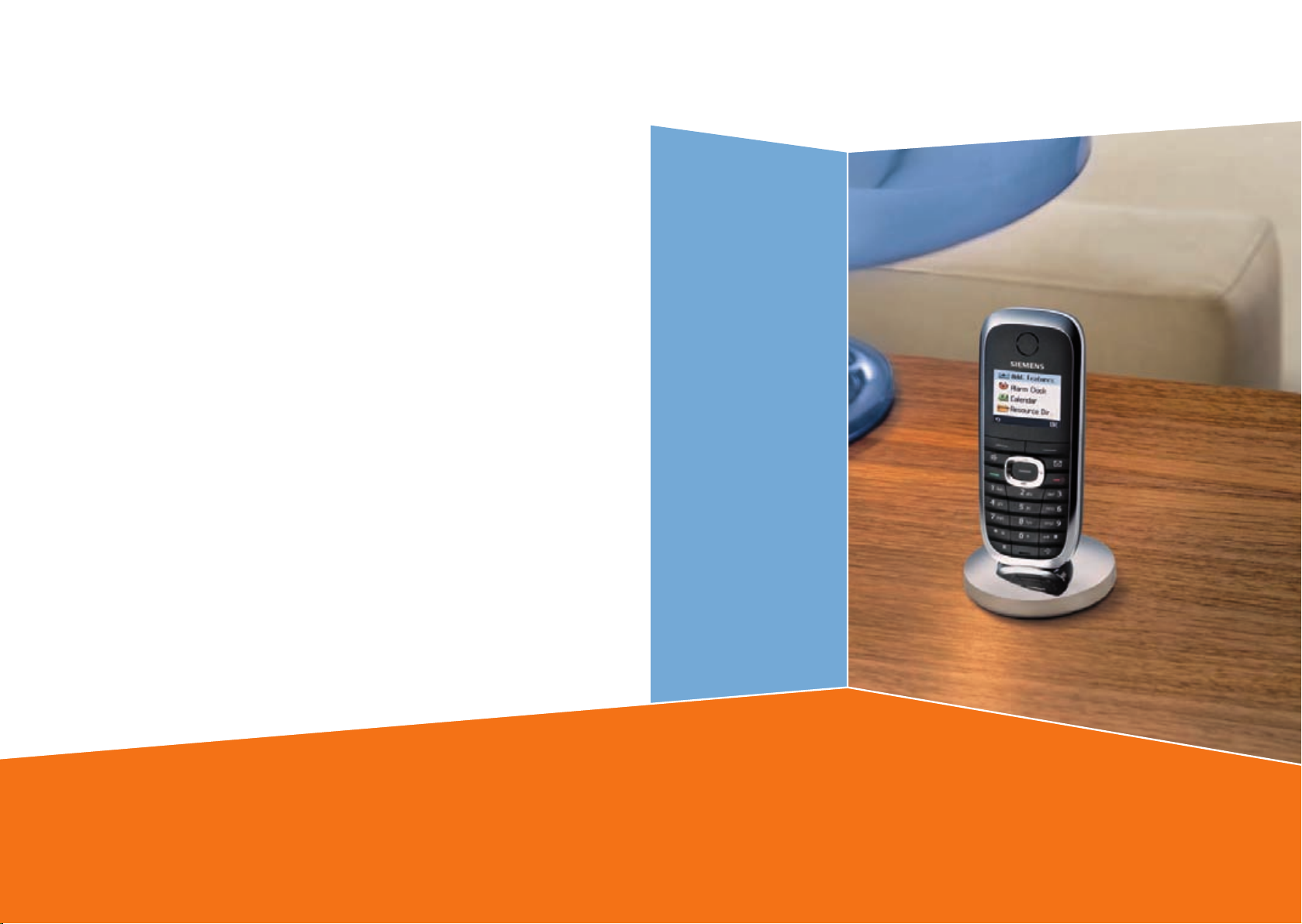
s
Issued by
Gigaset Communications GmbH
Schlavenhorst 66, D-46395 Bocholt
Gigaset Communications GmbH is a trademark licensee of Siemens AG
© Gigaset Communications GmbH 2008
All rights reserved.
Subject to availability. Rights of modifications reserved.
www.gigaset.com
Gigaset SL37H
Gigaset
Page 2
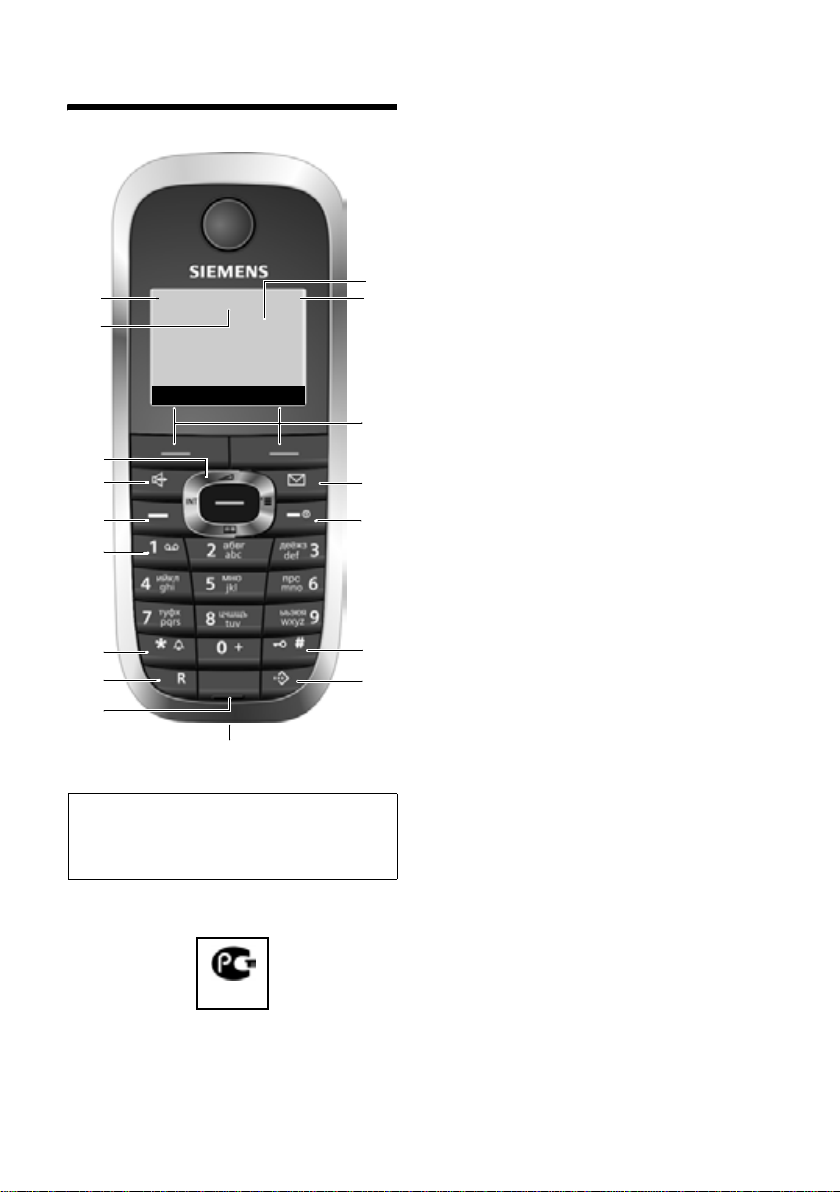
Переносной телефон
Переносной телефон
17
16
15
14
13
12
11
10
9
Примечание:
На рисунке изображен переносной
телефон, подключенный к базовому блоку,
поддерживающему передачу SMS.
ÐòV
INT 1
15.11.07 09:45
?SMS
8
MЛ05
1 Дисплей в режиме готовности
2 Состояние аккумулятора
= e V U (разряжен - заряжен)
= мигает: аккумулятор почти разряжен
e V U мигает: аккумулятор
заряжается
3 Дисплейные клавиши (стр.9)
4 Клавиша сообщений
доступ к спискам позвонивших и
сообщений;
мигает: новое сообщение или новый
вызов
1
2
3
4
5
6
7
5 Клавиша включение/выключение/
отбой
завершение разговора, прерывание
функции, возврат на предыдущий
уровень меню (нажмите и бы
отпустите), возврат в режим готовности
(удерживайте нажатой), включение/
выключение переносного телефона
(удерживайте нажатой в режиме
готовности)
6 Клавиша „решетка“
включение/выключение блокировки
клавиатуры (удерживайте нажатой),
переключение режимов ввода
прописных/строчных букв и цифр
7 Клавиша списка телефонных
компаний
вызов списка телефонных компаний
8 Разъем для подключения гарнитуры и
компьютера
9 Микрофон
авиша „R“
10 Кл
нсультация (флэш)
- ко
- пауза при наборе номера (удерживайте
нажатой)
11 Клавиша „звезда“
включение/выключение вызывного
сигнала (удерживайте нажатой),
во время соединения - переключения
режимов импульсного и тонального
набора номера (нажмите и быстро
отпустите),
вызов таблицы специальных символов
12 Клавиша 1
Автоответчик (зависит от базового
блока)/автоответчик телефонной сети
(удерживайте нажатой)
13 Клавиша соединения
и
ем вызова, вызов списка повторного
пр
набора (нажмите и быстро отпустите),
начало набора (удерживайте нажатой)
При вводе сообщения SMS: отправка
SMS
14 Клавиша громкой связи
переключение режимов разговора через
трубку и громкой связи;
горит: включена громкая связь;
мигает: входящий вызов
15 Управляющая клавиша (стр.9)
16 Включена функция Bluetooth (стр. 30)
17 Уровень принимаемого сигнала
Ð i Ñ Ò (сильный - слабый)
| мигает: не
сигнала
т
ст
ро
1
Page 3
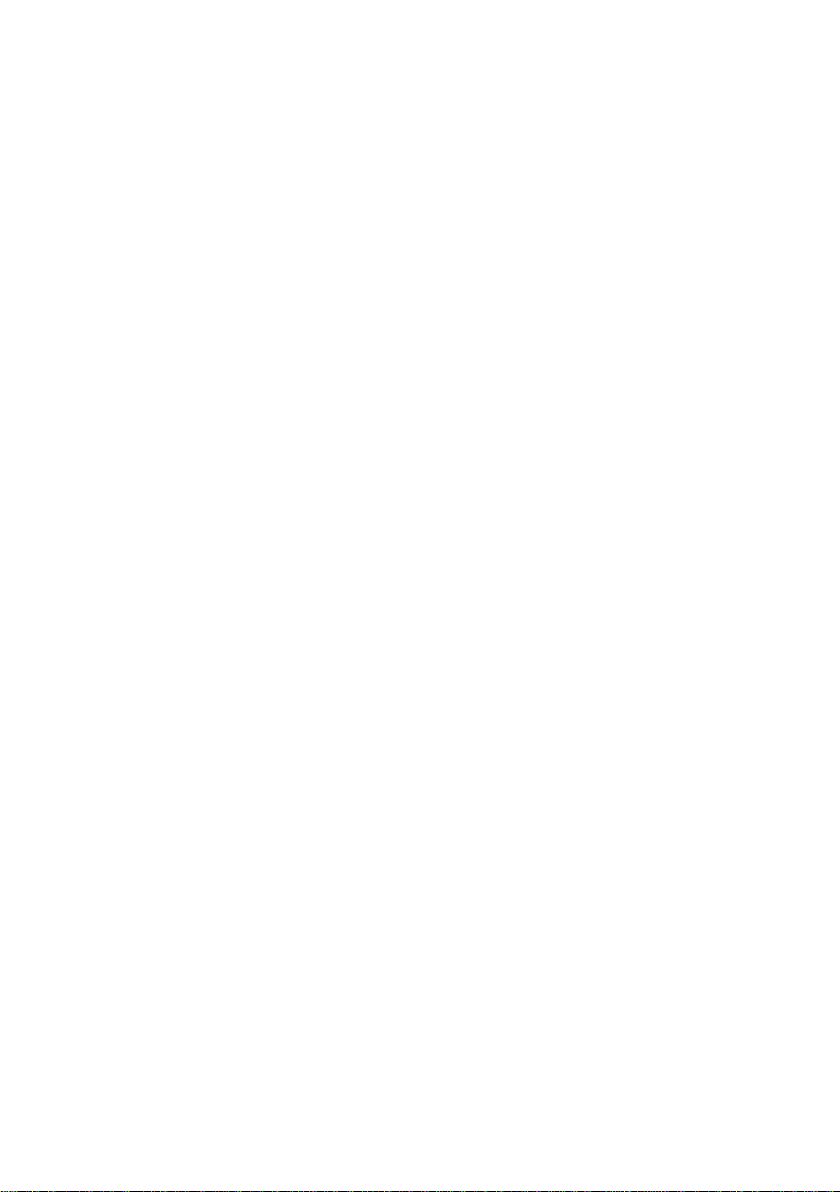
Содержание
Содержание
Переносной телефон . . . . . . . . 1
Меры предосторожности . . . . 3
Gigaset SL37H – переносной
телефон со множеством
возможностей . . . . . . . . . . . . . . 5
Подготовка к работе . . . . . . . . 5
Комплект поставки . . . . . . . . . . . . . . . 5
Установка зарядной подставки . . . . . 5
Подготовка переносного
телефона . . . . . . . . . . . . . . . . . . . . . . 6
Управление переносным
телефоном . . . . . . . . . . . . . . . . . 8
Управляющая клавиша . . . . . . . . . . . 9
Дисплейные клавиши . . . . . . . . . . . . 9
Возврат в режим готовности . . . . . . 10
Использование меню . . . . . . . . . . . . 10
Исправление неправильного
ввода . . . . . . . . . . . . . . . . . . . . . . . . . 11
ECO DECT . . . . . . . . . . . . . . . . 11
Разговор по телефону . . . . . . 11
Внешние соединения . . . . . . . . . . . 11
Завершение разговора . . . . . . . . . . 11
Прием вызова . . . . . . . . . . . . . . . . . 11
Громкая связь . . . . . . . . . . . . . . . . . . 12
Отключение микрофона . . . . . . . . . 12
Внутренние соединения . . . . . . . . . 12
Использование телефонного
справочника и других списков . . . . 13
Телефонный справочник и список
телефонных компаний . . . . . . . . . . . 13
Список повторного набора . . . . . . . 18
Вызов списков с помощью
клавиши сообщений . . . . . . . . . . . . 18
Использование переносного
телефона для акустического
контроля помещения . . . . . . . 18
Функция связи между переносными
телефонами без базового блока
(Walky-Talky) . . . . . . . . . . . . . . . . . . . 20
Настройка переносного
телефона . . . . . . . . . . . . . . . . . 21
Быстрый вызов функций
и номеров . . . . . . . . . . . . . . . . . . . . 21
Выбор языка дисплейных
сообщений . . . . . . . . . . . . . . . . . . . . 22
Настройка дисплея . . . . . . . . . . . . . 22
Дисплейная заставка . . . . . . . . . . . 23
Настройка подсветки дисплея . . . . 23
Включение/выключение
автоматического приема
вызовов . . . . . . . . . . . . . . . . . . . . . . 23
Регулировка громкости . . . . . . . . . . 24
Изменение вызывного сигнала . . . 24
Менеджер файлов . . . . . . . . . . . . . 26
Включение/выключение
предупредительных сигналов . . . . 27
Настройка будильника . . . . . . . . . . 28
Ввод напоминаний (календарь) . . . 28
Просмотр пропущенных напоминаний
и годовщин . . . . . . . . . . . . . . . . . . . . 29
Подключение Bluetooth-
устройств . . . . . . . . . . . . . . . . . . . . . 30
Ввод собственного кода
предварительного набора . . . . . . . 33
Возврат настроек переносного
л
ефона в состояние при
те
поставке . . . . . . . . . . . . . . . . . . . . . . 33
Приложение . . . . . . . . . . . . . . . 33
Уход . . . . . . . . . . . . . . . . . . . . . . . . . 33
Контакт с жидкостью . . . . . . . . . . . 33
Вопросы и ответы . . . . . . . . . . . . . . 34
Сервисная служба . . . . . . . . . . . . . 34
Допуск к эксплуатации . . . . . . . . . . 35
УСЛОВИЯ ГАРАНТИЙНОГО
ОБСЛУЖИВАНИЯ . . . . . . . . . . . . . . 35
Технические характеристики . . . . . 38
Используемые
обозначения . . . . . . . . . . . . . . . 38
Пример использования меню . . . . 38
Пример многострочного ввода . . . . 39
Ввод и редактирование текста . . . . 39
Интерфейс для подключения
компьютера . . . . . . . . . . . . . . . 41
Аксессуары . . . . . . . . . . . . . . . 42
Алфавитный указатель . . . . . 43
2
Page 4
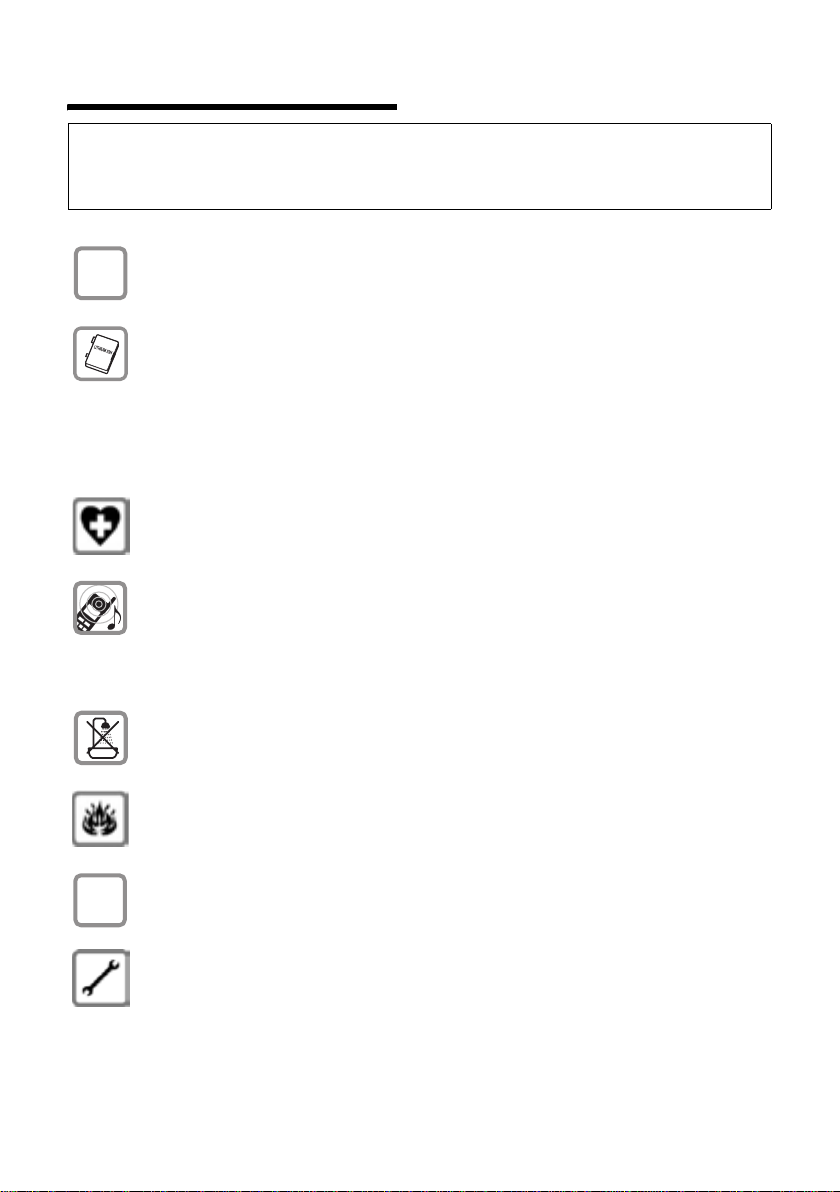
Меры предосторожности
Меры предосторожности
Внимание:
Перед использованием телефона внимательно прочитайте инструкцию по эксплуатации и
раздел „Меры предосторожности“. Объясните вашим детям их содержание и возможные
опасности при использовании телефона.
Используйте только прилагаемое зарядное устройство, как это указано на
$
нижней стороне базового блока или зарядной подставки.
Используйте только разрешенный перезаряжаемые аккумулятор
(стр. 38)! Никогда не используйте обычные (неперезаряжаемые)
батарейки, так как это может привести к травмам.
Аккумулятор нельзя выбрасывать с бытовым мусором. При утилизации
аккумулятора следует соблюдать местные предписания по утилизации
отходов, ко
продавца, у которого вы приобрели изделие.
Телефон может создавать помехи медицинскому оборудованию. Следите
за соблюдением соответствующих технических требований (например, в
медицинских учреждениях).
Не подносите телефон к уху обратной стороной, если он звонит или если
включена функция громкой связи. При несоблюдении эт
возможно хроническое повреждение слуха.
Переносной телефон может вызывать неприятное жужжание в слуховых
аппаратах.
торые вы можете узнать в местных органах власти или у
ого тре
бования
ƒ
Не устанавливайте базовый блок и зарядную подставку в ванной или в
душе. Базовый блок и зарядная подставка не защищены от брызг (стр. 33).
Не пользуйтесь телефоном в помещениях с повышенной
взрывоопасностью (например, на лакокрасочных производствах).
Передавайте ваш те
инструкцией по эксплуатации.
Неисправный базовый блок следует прекратить использовать или
отремонтировать его в сервисном центре, так как он может создавать
помехи другим устройствам.
лефон Gigaset
другим лицам только вместе с
3
Page 5
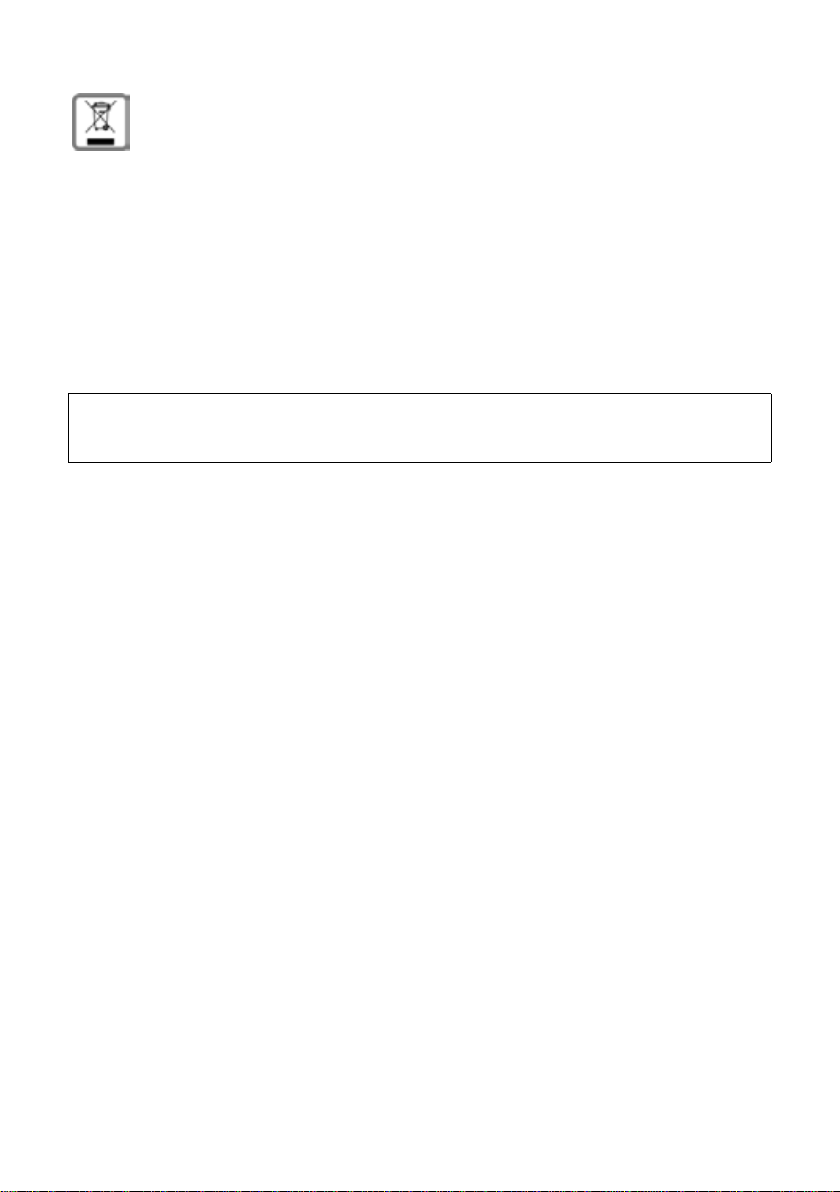
Меры предосторожности
Все электрические и электронные устройства должны утилизироваться
отдельно от бытового мусора специальными организациями,
назначенными правительством или местными властями.
Символ “перечеркнутый мусорный бак” на устройстве означает, что
изделие подпадает под действие европейской директивы 2002/96/EC.
Правильная утилизация и отдельный сбор старых устройств помогает
предотвратить потенциальное отрицательное воздействие на
окружающую среду и здоровье людей. Правильная ут
илизация яв
ляется
условием переработки использованного электронного и электрического
оборудования.
Дополнительную информацию об утилизации старых бытовых устройств
вы можете получить в органах местной власти, службе утилизации или в
магазине, в котором вы приобрели изделие.
Внимание:
Некоторые из описанных в настоящей инструкции по эксплуатации функций доступны не во
всех странах.
4
Page 6
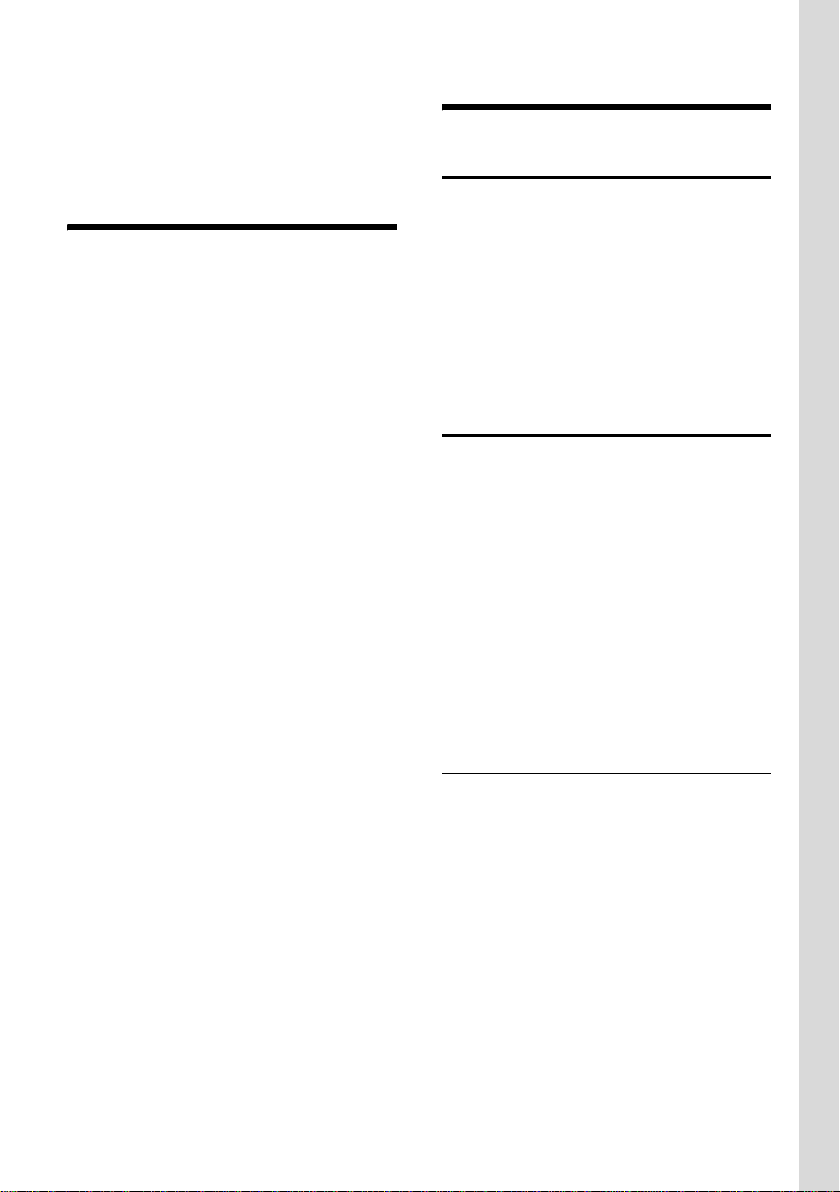
Gigaset SL37H – переносной телефон со множеством возможностей
Gigaset SL37H –
переносной телефон со
множеством
возможностей
Ваш телефон, оснащенный большим
цветным дисплеем (65K цветов) не
только вмещает в памяти до 250
номеров и адресов электронной почты
(стр. 13) – ваш телефон может гораздо
больше:
u Вы можете назначать клавишам
важные абонентские номера и часто
используемые функции. Набор
номеров или вызов функций
осуществляется одним нажатием
клавиши (стр. 21)
u Вы можете назначить важным
номерам статус VIP – в этом случае
вы сможете отличить важный звонок
по звуку вызывного сигнала
(стр.14).
u Вы можете назначать абонентам
картинки. В этом случае вы узнаете,
кто вам звонит, по картинке,
выводимой на дисплей телефона.
Усл овие: передача абонентского
номера (CLIP).
u Вы можете сохранять в памяти
телефона напоминания (стр. 28) и
годовщины (стр. 17) - телефон
вовремя напомнит вам о них.
u С помощью функции Bluetooth™ вы
можете устанавливать
беспроводные соединения с
другими устройствами (например,
гарнитурами), которые также
поддерживают эту функцию (см.
стр.31).
Желаем вам получить удовольствие
от использования нового телефона!
Подготовка к работе
Комплект поставки
u переносной телефон Gigaset SL37H,
u зарядная подставка с сетевым
блоком питания,
u аккумулятор,
u крышка аккумуляторного отсека,
u зажим для крепления телефона на
ремне,
u инструкция по эксплуатации.
Установка зарядной подставки
Зарядная подставка предназначена
для использования в закрытых сухих
помещениях при температуре от +5 °C
до +45 °C.
Обратите внимание:
u Телефон не должен подвергаться
следующим воздействиям:
источники тепла, прямой солнечный
свет, другие электрические
устройства.
u Защищайте телефон от влаги, пыли,
агрессивных жидкостей и паров.
Дальность связи и уровень сигнала
Дальность связи:
u на открытом пространстве: до 300 м
u в зданиях: до 50 м
Уровень принимаемого сигнала:
Индикатор на дисплее показывает
качество связи между базовым блоком
и переносным телефоном:
u сильный-слабый: ÐiÑÒ
u нет сигнала: мигает символ |
5
Page 7
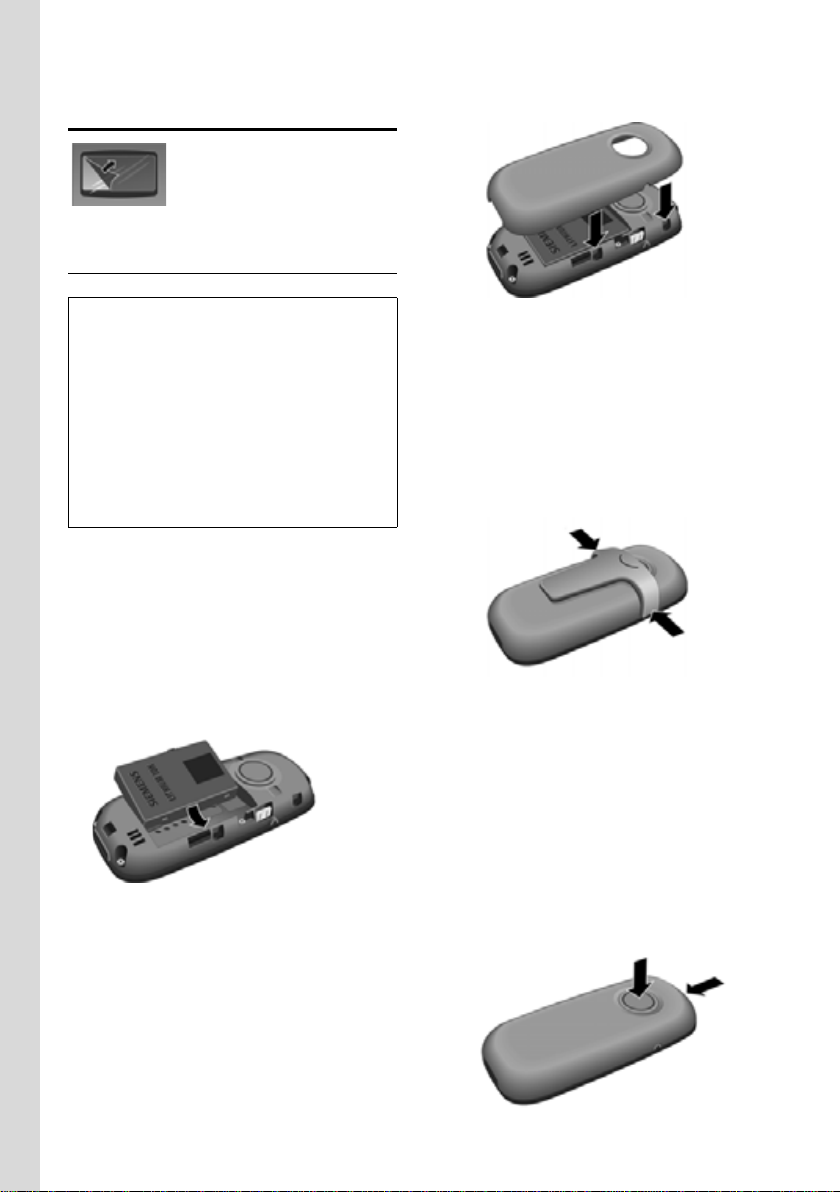
Подготовка к работе
Подготовка переносного
телефона
Дисплей телефона
заклеен пленкой.
Снимите защитную
пленку!
Установка аккумулятора
Внимание:
Используйте только рекомендованный
фирмой Gigaset Communications GmbH *
(стр. 38) оригинальный перезаряжаемый
аккумулятор! Никогда не устанавливайте
обычные (неперезаряжаемые) батарейки,
так как это может привести к травмам и
причинению материального ущерба.
Например, возможно разрушение покрытия
аккумулятора или батарейки (опасно для
здоровья). Также возможно нарушение
работоспособности и порча устройства.
* Gigaset Communications GmbH это получатель
лицензии на товарный знак Сименс АГn.
¤ Вставьте аккумулятор в телефон
выступами в гнезда.
¤ Затем надавите на аккумулятор,
чтобы боковая защелка
зафиксировалась к корпусе
телефона.
Обратите внимание:
Для извлечения аккумулятора сначала
нужно открыть боковую защелку.
Закрывание крышки аккумуляторного
отсека
¤ Выровняйте крышку с выступами во
внутренней части корпуса и
надавите на крышку. Крышка
должна зафиксироваться.
Крепление зажима для ношения на
ремне
На переносном телефоне на уровне
дисплея имеются пазы для крепления
зажима для ношения на ремне.
¤ Установите зажим на заднюю
сторону телефона и надавите на
него, чтобы выступы зажима
зафиксировались в пазах.
Открывание крышки аккумуляторного
отсека
¤ Снимите зажим для ношения на
ремне, если он был установлен.
¤ Возьмите телефон в руку
клавиатурой к ладони.
¤ Большим пальцем другой руки
упритесь в динамик (a) а
указательным пальцем возьмитесь
за выемку в верхней части корпуса
телефона (b).
a
b
6
Page 8
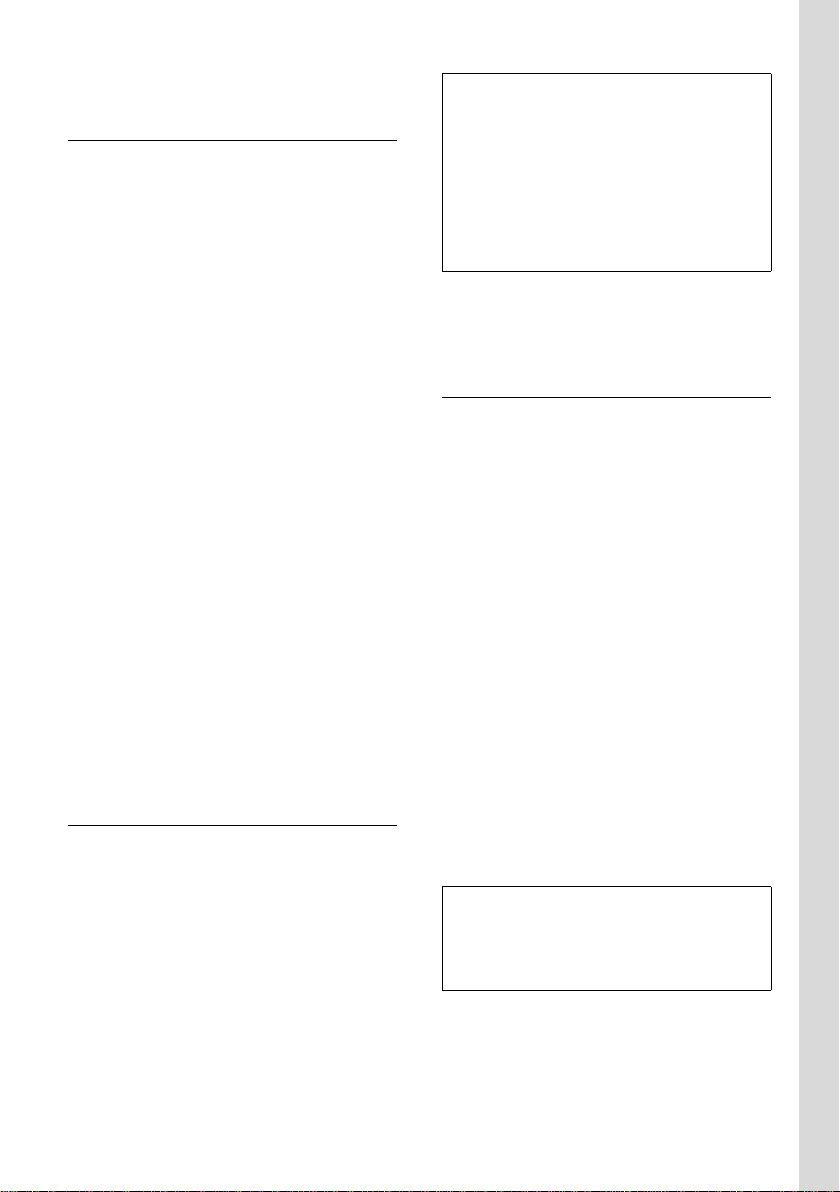
Подготовка к работе
¤ Раскройте крышку вверх.
Регистрация переносного телефона
Переносной телефон Gigaset SL37H
можно зарегистрировать максимум на
четырех базовых блоках.
После успешной регистрации
переносной телефон переключается в
режим готовности. На дисплей
выводится внутренний номер
переносного телефона, например,
INT 1. Если регистрация не была
выполнена, повторите процедуру.
На переносном телефоне
w ¢ Ð ¢ Трубка ¢ Регистр.трубки
s Выберите базовый блок,
например, Базовый блок 1 и
нажмите дисплейную
клавишу
~ Введите системный PIN-код
базового блока (при
поставке 0000) и нажмите
дисплейную клавишу
дисплее мигает надпись,
например, Базовый блок 1.
§ОК§.
§ОК§. На
На базовом блоке
Процедура регистрации описана в
инструкции по эксплуатации базового
блока.
Установка переносного телефона в
зарядную подставку
¤ Вставьте сетевой блок питания
зарядной подставки в розетку
электросети.
¤ Установите переносной телефон в
зарядную подставку дисплеем
вперед.
Установите переносной телефон в
зарядную подставку для зарядки
аккумулятора.
Рекомендации:
– Если переносной телефон выключился
из-за разряда аккумулятора, то при
последующей установке в зарядную
подставку он включается
автоматически.
– Уст анавливать переносной телефон
следует только в предназначенную для
использования с этим телефоном
зарядную подставку.
Способы устранения возможных
неисправностей - см. стр. 34.
Первая зарядка и разряд
аккумулятора
Если телефон включен, то во время
зарядки в верхнем правом углу
дисплея мигает индикатор зарядки
аккумулятора e.
Во время работы этот символ
показывает уровень зарядки
аккумулятора (стр.1). Правильная
индикация состояния аккумулятора
возможна только после полной зарядки
и последующего полного разряда
аккумулятора.
¤ Поэтому переносной телефон
следует оставить в зарядной
подставке на десять часов для
непрерывной зарядки. Включать
переносной телефон для зарядки не
нужно.
¤ После этого выньте переносной
телефон из зарядной подставки.
Снова заряжать телефон следует
только после того, как аккумулятор
полностью разрядится.
Рекомендация:
После первой зарядки и разряда
аккумулятора вы можете устанавливать
переносной телефон в зарядную подставку
после каждого разговора.
7
Page 9
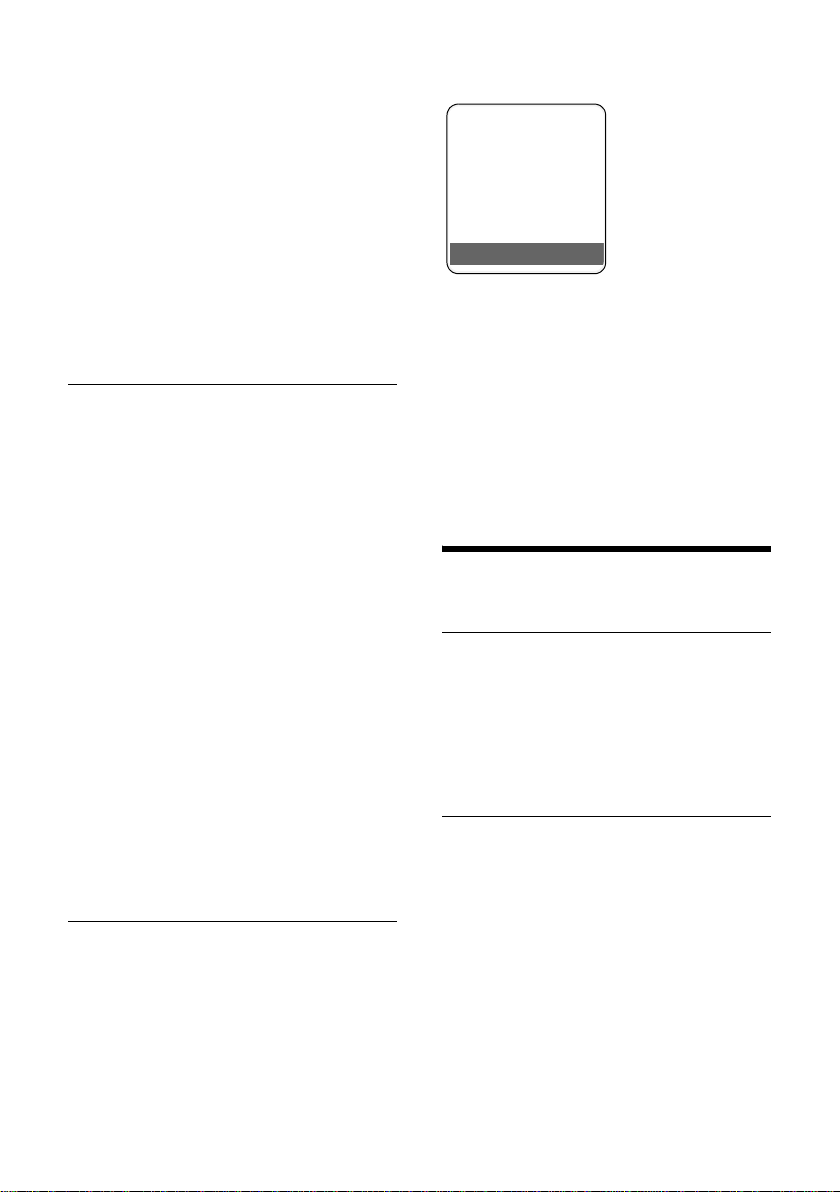
Управление переносным телефоном
Обратите внимание:
u Повторяйте процедуру зарядки и
полного разряда аккумулятора, если
вы вынули аккумулятор из телефона
и установили его вновь.
u Во время зарядки аккумулятор
может нагреваться - это нормальное
явление, не представляющее
опасности.
u Емкость аккумулятора снижается
через определенное время по
техническим причинам.
Ввод даты и времени
Введите дату и время. Это
необходимо, например, для
правильной регистрации времени
поступления входящих вызовов и
использования будильника и
календаря.
¤ Если дата и время еще не введены,
нажмите дисплейную клавишу
для вывода на дисплей полей ввода.
Для изменения времени вызовите поля
ввода с помощью меню:
¢ Ð ¢ Дата/время
w
§Время§
¤ Многострочный ввод:
Дата:
Введите день, месяц и год - 8 цифр.
Bремя:
Введите часы и минуты - 4 цифры,
например, Q M 5 для 7
часов 15 минут.
§Сохран.§ Нажмите дисплейную
клавишу.
Индикация в режиме готовности
Если телефон зарегистрирован и
время установлено, то дисплей в
режиме готовности выглядит, как на
рисунке (пример). Индикация на
дисплее зависит от базового блока:
ÐV
INT 1
15.11.07 07:15
?SMS
Тепер ь телефон готов к работе!
Если при использовании телефона у
вас возникнут вопросы, прочитайте
советы по устранению неисправностей
(„Вопросы и ответы“, стр.34) или
обратитесь в нашу сервисную службу
рвисная служба, стр. 34).
(Се
Управление переносным
телефоном
Включение/выключение
переносного телефона
a В режиме готовности
нажмите и удерживайте
нажатой клавишу „отбой“.
Звучит сигнал
подтверждения.
Включение/выключение
блокировки клавиатуры
# Удержива йте нажатой
клавишу „решетка“.
Звучит сигнал подтверждения. Если
включена блокировка клавиатуры, на
дисплей выводится символ Ø.
Блокировка клавиатуры автоматически
отключается при поступлении
входящего вызова. По окончании
соединения она снова автоматически
включается.
8
Page 10
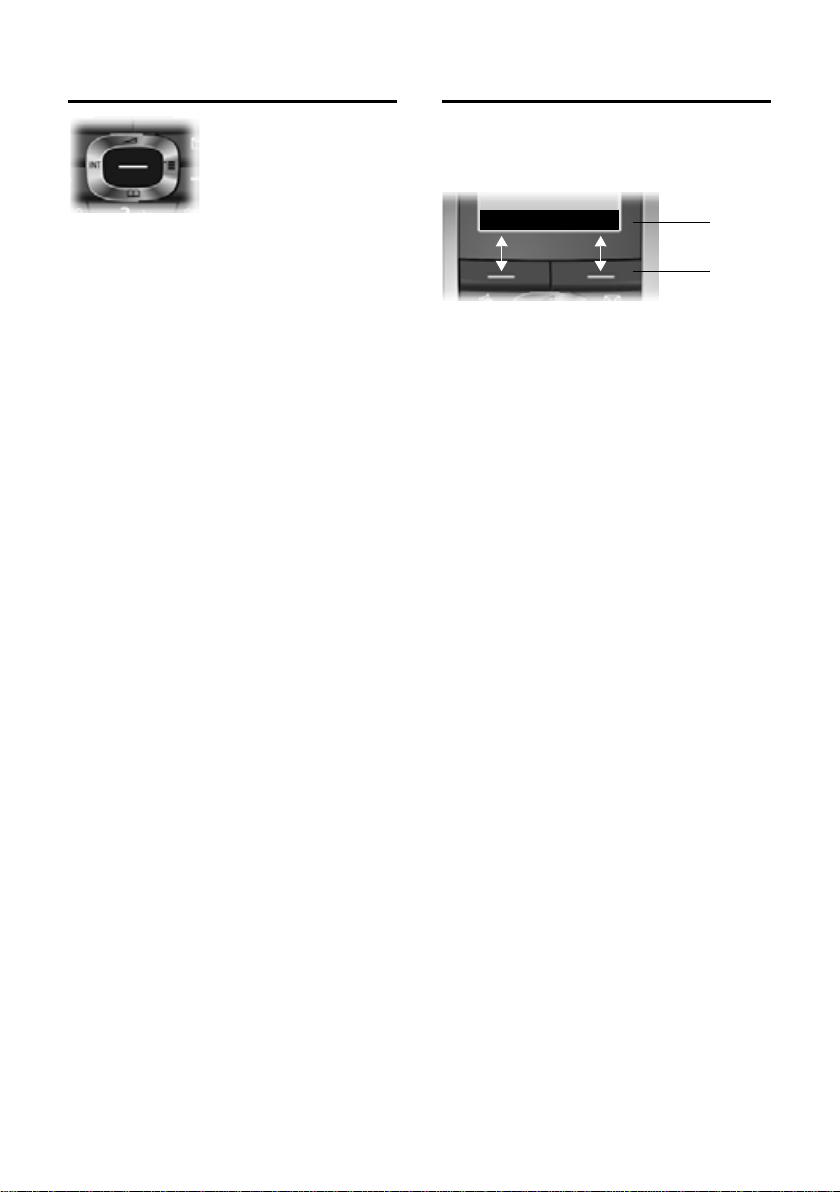
Управление переносным телефоном
Управляющая клавиша
В инструкции по эксплуатации та
сторона управляющей клавиши
(верхняя, нижняя, левая или правая),
которую вы должны нажать, отмечена
черным цветом (например, v
означает нажатие управляющей
клавиши с правой стороны, а w нажатие середины управляющей
клавиши).
Функции управляющей клавиши:
В режиме готовности
s Вызов телефонного
справочника.
w / v Вызов главного меню.
u Вызов списка переносных
телефонов.
t Вызов меню для настройки
громкости телефона,
(стр.24), вызывного сигнала
(стр.24),
предупредительных
сигналов (стр. 27)
вибросигнализации
(стр.26).
В главном меню, подменю и в полях
ввода
Перемещение курсора вверх t, вниз
s, вправо v и влево u.
Во время внешнего соединения
s Вызов телефонного
справочника.
u Установление внутреннего
соединения и отключение
микрофона.
t Регулировка громкости
трубки или громкой связи.
Дисплейные клавиши
Функции дисплейных клавиш
изменяются в зависимости от текущей
ситуации. Пример:
? SMS
1 Текущие функции дисплейных клавиш
указываются в нижней строке дисплея.
2 Дисплейные клавиши.
Символы основных функций
дисплейных клавиш:
} Левая дисплейная клавиша,
если ей не назначена
функция (стр. 21).
¨ Вызов главного меню.
§Выбор§ Вызов меню функций,
доступных в текущей
ситуации.
W Клавиша удаления:
удаление введенных
символов по одному справа
налево.
Î Возврат в предыдущее
меню или прерывание
процедур.
Œ Выбор адреса электронной
почты из телефонного
справочника.
Ó Копирование номера в
телефонный справочник.
Ÿ Для базовых блоков с
интегрированным
автоответчиком:
Переключение внешнего
вызова на автоответчик.
• Вызов списка пов
набора.
1
2
торного
9
Page 11
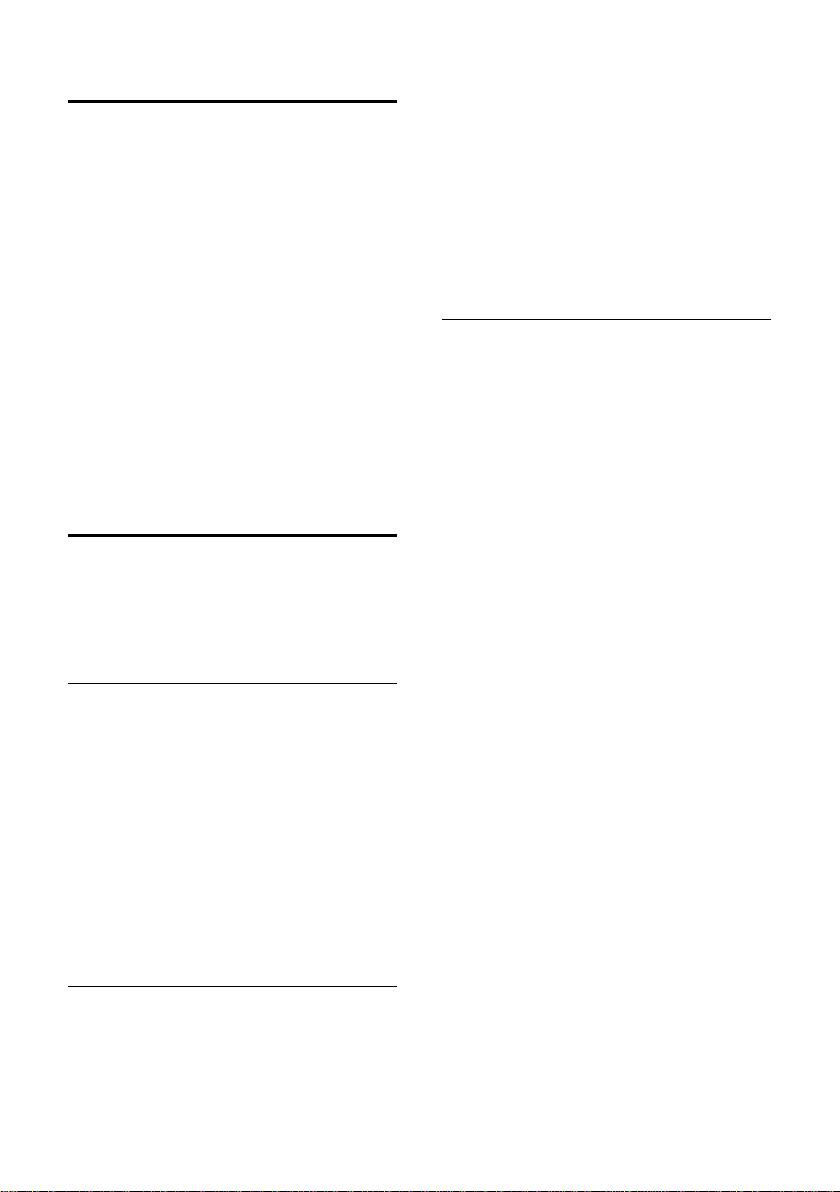
Управление переносным телефоном
Возврат в режим готовности
Вы можете вернуться в режим
готовности из любого пункта меню:
¤ Нажмите и удерживайте нажатой
клавишу „отбой“ a.
или:
¤ Не нажимайте ни одну клавишу:
через 2 минуты телефон
автоматически вернется в режим
готовности.
Изменения, которые не были
подтверждены или сохранены
нажатием дисплейных клавиш
§Сохран.§, §Отправ.§ или выбором опции
Сохранить
Пример индикации на дисплее в
режиме готовности приведен на стр.1.
§ОК§ теряются.
§ОК§, §Да§,
Использование меню
Функции телефона вызываются с
помощью меню, которое состоит из
нескольких уровней.
Главное меню (первый уровень
меню)
¤ Для вызова главного меню нажмите
в режиме готовности управляющую
клавишу w.
Функции главного меню представлены
на дисплее в виде списка с цветными
символами и названиями.
Вызов функции, т. е. соответствующего
подменю (следующего уровня меню):
¤ Выберите функцию с помощью
управляющей клавиши q.
Нажмите дисплейную клавишу
Подменю
Функции подменю выводятся на
дисплей в виде списка.
§ОК§.
Вызов функции:
¤ Выберите функцию с помощью
управляющей клавиши q и
нажмите дисплейную клавишу
Если один раз нажать и быстро
отпустить клавишу „отбой“ a, то
осуществляется возврат в предыдущее
меню или прерывание процедуры.
Обозначения в инструкции по
эксплуатации
Действия, которые необходимо
выполнить для вызова функций,
представлены в настоящей инструкции
по эксплуатации в сокращенном виде:
Пример
Обозначение:
w ¢ Ð ¢ Дата/время
означает:
w Нажмите управляющую
клавишу для вызова
главного меню.
Ð С помощью управляющей
клавиши q выберите
подменю Настройки и
нажмите дисплейную
клавишу
Дата/время
С помощью управляющей
клавиши q выберите
функцию и нажмите
дисплейную клавишу
Другие обозначения:
c / Q / * и т. д.
Нажмите на переносном
телефоне указанную
клавишу.
~ Ввод цифр или букв.
Подробные примеры используемых
обозначений, ввод данных с помощью
меню и многострочный ввод описаны в
конце этой инструкции по эксплуатации
на стр. 38.
§ОК§.
§ОК§.
§ОК§.
10
Page 12
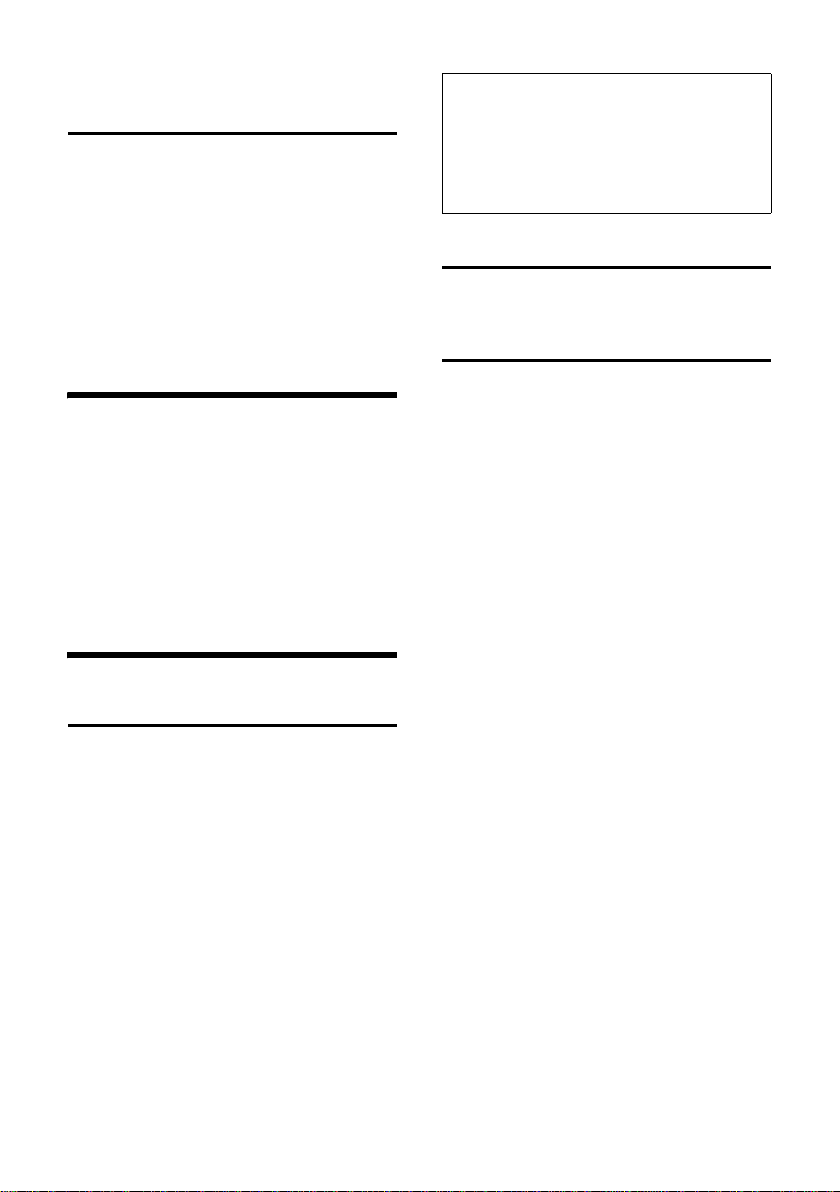
ECO DECT
Исправление неправильного
ввода
С помощью управляющей клавиши
перейдите к неправильному символу.
После этого вы можете:
u удалить символ слева от курсора с
помощью дисплейной клавиши X ,
u добавить символы слева от курсора,
u заменить мигающие символы при
вводе времени, даты и т. д.
ECO DECT
ECO DECT означает сокращение
потребления электроэнергии
благодаря использованию
экономичного блока питания.
Дополнительно уменьшается
излучаемая мощность переносного
телефона в зависимости от удаления
от базового блока.
Разговор по телефону
Внешние соединения
Внешние соединения - это соединения
с абонентами телефонной сети общего
пользования.
~c Введите абонентский номер
и нажмите клавишу
соединения.
или:
c~ Нажмите и удерживайте
нажатой клавишу
соединения c, а затем
введите номер.
С помощью клавиши „отбой“ a вы
можете прервать набор номера.
Во время соединения на дисплей
выводится информация о его
продолжительности.
Рекомендации:
Использование телефонного справочника,
списка телефонных компаний (стр.1,
стр. 13) или списка повторного набора
(стр. 18) позволит вам избежать
многократного набора одних и тех же
номеров и кодов телефонных компаний.
Завершение разговора
a Нажмите клавишу „отбой“.
Прием вызова
Поступление входящего вызова
сигнализируется тремя способами:
переносной телефон звонит, на
дисплей выводится индикация и мигает
клавиша громкой связи d. Вы
можете нажать дисплейную клавишу
§АОН§, чтобы посмотреть номер или имя
вызывающего абонента.
Вы можете принять вызов одним из
следующих способов:
¤ Нажмите клавишу соединения c.
¤ Нажмите клавишу громкой связи
d.
Если переносной телефон находится в
зарядной подставке и включена
функция Aвт.прием выз. (стр.23), то
вызов автоматически принимается при
вынимании телефона из зарядной
подставки. Учтите, что для индикации
абонентского номера или имени
вызывающего абонента (смотри
следующий раздел) необходимо
нажать дисплейную клавишу
перед приемом вызова.
Если вам мешает вызывной сигнал, вы
можете отключить его, нажав
дисплейную клавишу
можете принять вызов, пока он
сигнализируется на дисплее.
§Bык.зв.§. Вы
§АОН§
11
Page 13
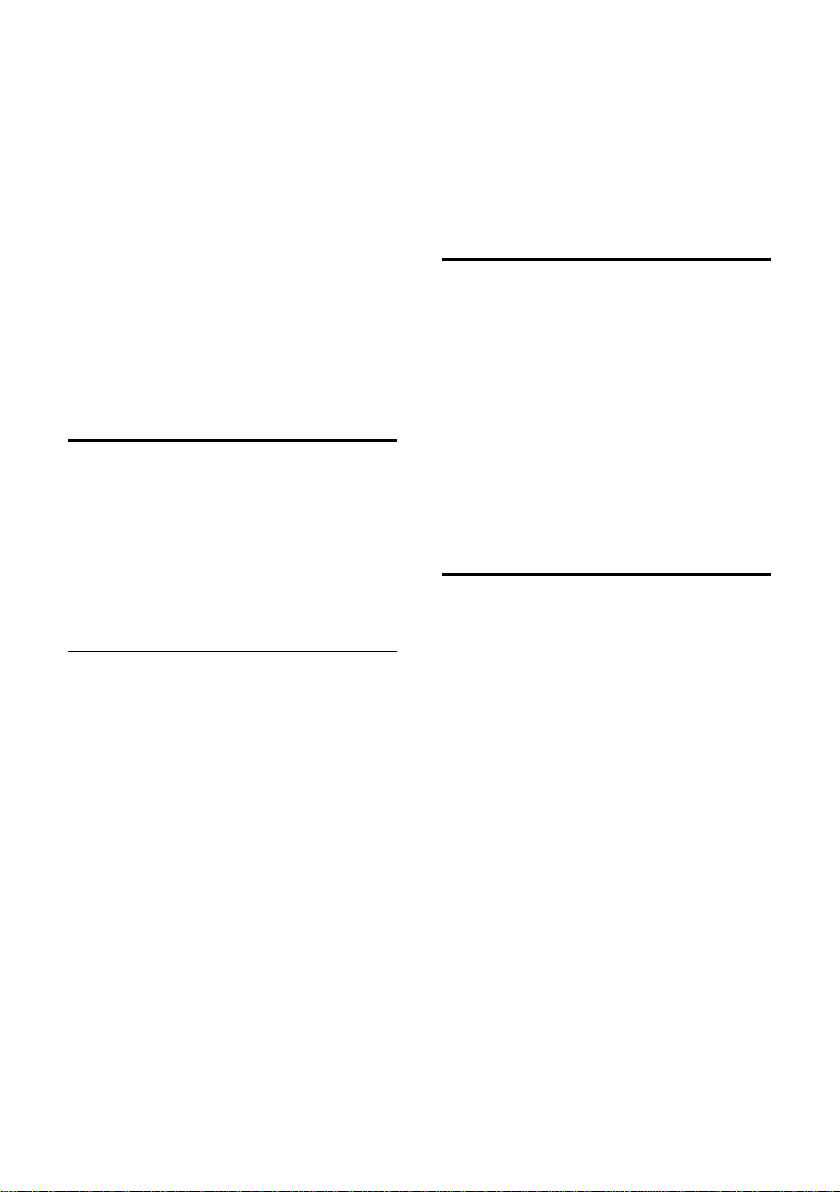
Разговор по телефону
Прием вызова на гарнитуре Bluetooth
Условие: включена функция Bluetooth
и установлено соединение между
гарнитурой Bluetooth и переносным
телефоном (см. стр. 30).
Когда гарнитура зазвонит, нажмите на
ней клавишу приема вызова;
установление соединения с
переносным телефоном может
длиться до 5 секунд.
Дополнительную информацию по
использованию гарнитуры вы найдете
в инструкции по эксплуатации
гарнитуры.
Громкая связь
При использовании громкой связи не
держите телефон возле уха, а
положите его, например, на стол. Так в
разговоре смогут принять участие
другие находящиеся в помещении
люди.
Включение/выключение громкой
связи
Включение при наборе номера
~d Введите абонентский номер
и нажмите клавишу громкой
связи.
¤ Перед включением громкой связи
вы должны сообщить об этом
вашему собеседнику.
Переключение режимов громкой связи
и разговора через трубку
d Нажмите клавишу громкой
связи.
Вы можете включать и отключать
громкую связь во время разговора и
при прослушивании автоответчика
(функция зависит от базового блока).
Если во время разговора вы хотите
поставить телефон в зарядную
подставку:
¤ При установке телефона следует
держать нажатой клавишу громкой
связи d. Если клавиша громкой
связи d не мигает, нажмите
клавишу еще раз.
Регулировка громкости - см. стр. 24.
Отключение микрофона
Во время внешнего разговора вы
можете отключить микрофон
переносного телефона. Ваш
собеседник слышит мелодию при
ожидании соединения
u Для отключения микрофона
нажмите управляющую
клавишу с левой стороны.
” Для включения микрофона
нажмите дисплейную
клавишу.
Внутренние соединения
Внутреннее соединение - это
соединение с другим переносным
телефоном, зарегистрированным на
том же базовом блоке. Эти соединения
бесплатны.
Вызов определенного переносного
телефона
u Нажмите для начала
внутреннего вызова.
~ Введите номер переносного
телефона.
или:
u Нажмите для начала
внутреннего вызова.
s Выберите переносной
телефон.
c Нажмите клавишу
соединения.
12
Page 14
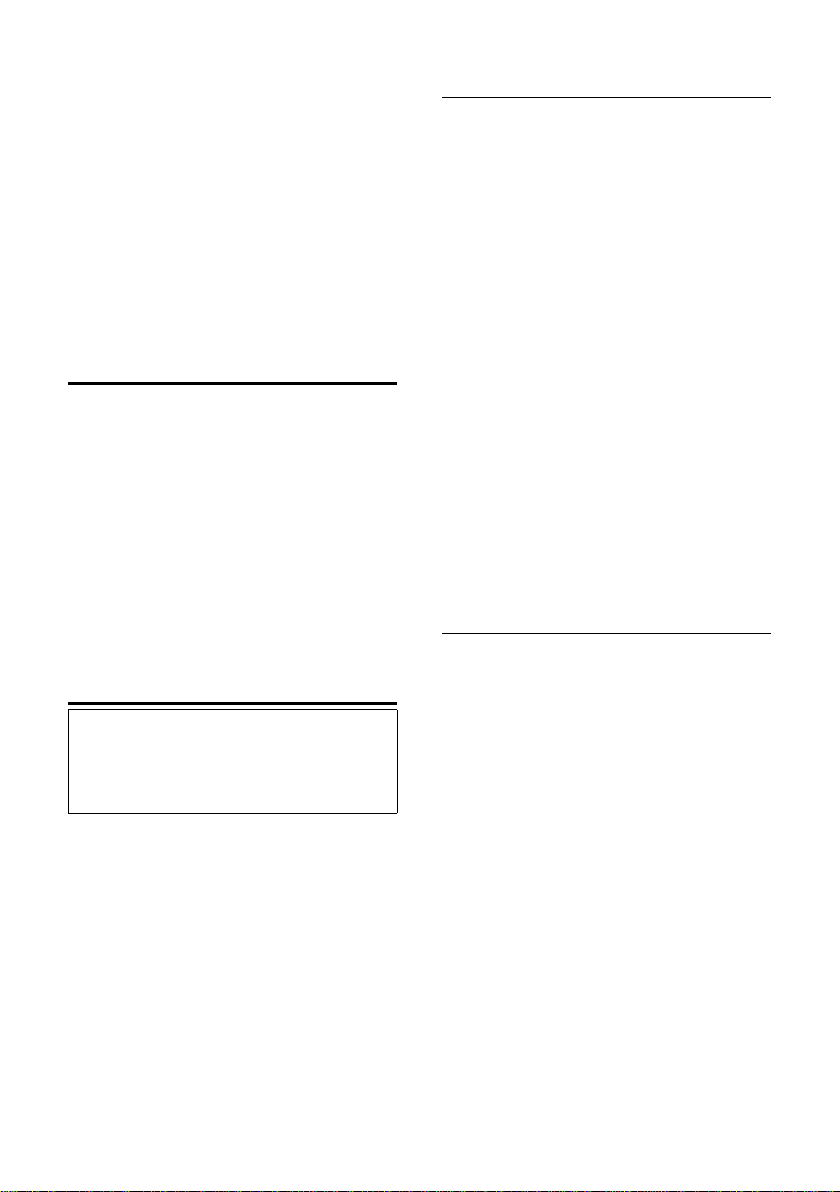
Разговор по телефону
Вызов всех переносных телефонов
(„общий вызов“)
u Нажмите для начала
внутреннего вызова.
* Нажмите клавишу „звезда“.
Вызываются все
переносные телефоны.
Завершение соединения
a Нажмите клавишу „отбой“.
Использование телефонного
справочника и других списков
В телефонном справочнике и списке
телефонных компаний можно
сохранить в общей сложности до 250
записей.
Телефонный справочник и список
телефонных компаний настраиваются
индивидуально для переносного
телефона. Однако вы можете
пересылать списки/отдельные записи в
другой переносной телефон (стр.15).
Телефонный справочник и
список телефонных компаний
Рекомендация:
Вы можете назначать абонентские номера
из телефонного справочника или списка
телефонных компаний клавишам для
сокращенного набора.
Телефонный справочник
В телефонном справочнике можно
сохранить:
u до трех абонентских номеров и имя
или фамилию;
u метку группы VIP и вызывной сигнал
VIP (опция);
u адрес электронной почты (опция);
u картинку для функции CLIP (опция);
u годовщину с сигналом.
¤ Для вызова телефонного справочника
в режиме готовности нажмите
управляющую клавишу s.
Размер записи (телефонный
справочник)
3 номера:
максимум по 32 цифры
Имя и фамилия:
максимум по 16 символов
Адрес электронной почты:
максимум 60 символов
Список телефонных компаний
В списке телефонных компаний
можно сохранять номера телефонных
компаний.
¤ Для вызова списка телефонных
компаний нажмите в режиме
готовности клавишу C.
Размер записи
Номер: максимум 32 цифры
Имя: максимум 16 символов
13
Page 15
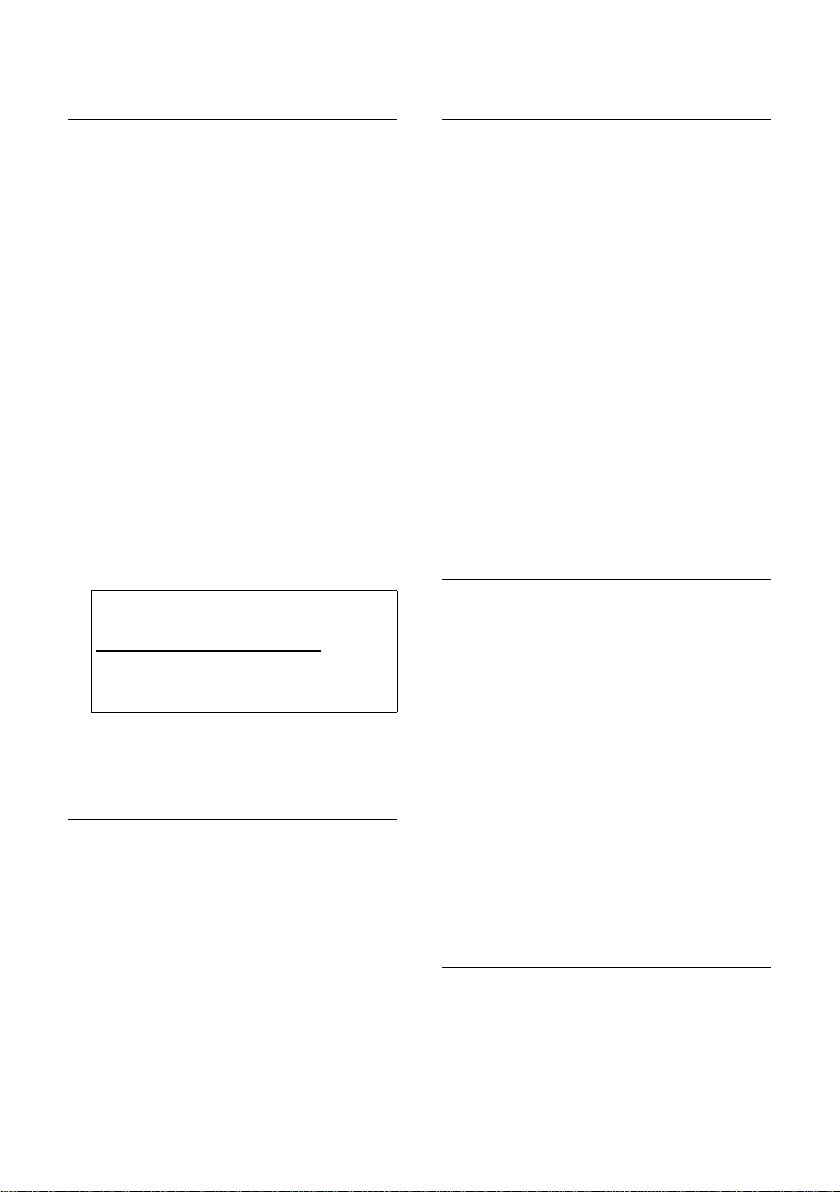
Разговор по телефону
Сохранение абонентских номеров в
телефонном справочнике
s ¢ Новая запись
¤ Многострочный ввод:
Имя / Фамилия:
Введите имя хотя бы в одно поле.
Тел. / Рабочий тел. / Мобильный тел.
Введите номер хотя бы в одно поле.
E-mail
Введите адрес электронной почты.
Годовщ.:
Выберите Bкл или Bык.
При настройке Bкл: введите
День рождения и Поздравить в час
(стр.17) и выберите тип
сигнализации: Поздравит. сигнал.
Фото абон
ента
Выберите картинку, которая будет
выводиться на дисплей при
поступлении вызова от абонента
(стр.26). Условие: передача
абонентского номера (CLIP).
Рекомендация:
Узнай те в интернете по адресу
www.gigaset.com/customercare
работе с какими базовыми блоками ваш
переносной телефон поддерживает эту
функцию.
, при
¤ Сохраните изменения: см. стр. 39.
Сохранение абонентских номеров в
списке телефонных компаний
C ¢ Новая запись
¤ Многострочный ввод:
Имя:
Введите имя.
Номер:
Введите номер.
Порядок сортировки записей
телефонного справочника
Записи телефонного справочника
сортируются по алфавиту по
фамилиям. Записи, начинающиеся с
пробела и с цифр, выводятся в начале
списка. Если сохранено только имя, то
оно используется для сортировки.
Полный порядок сортировки:
1. Пробел.
2. Цифры (0–9).
3. Буквы (в алфавитном порядке).
4. Остальные символы.
Для обхода сортировки по алфавиту вы
можете ввести перед фамилией
робел или цифру. Такие записи
п
перемещаются в начало телефонного
справочника.
Выбор записи телефонного
справочника/списка телефонных
компаний
s / C Вызовите телефонный
справочник/список
телефонных компаний.
Вы можете:
u Выбрать нужную запись, листая
список с помощью управляющей
клавиши s.
u Ввести первую букву имени (в
телефонном справочнике - первую
букву фамилии или первую букву
имени, если введено только имя) и
перейти к нужной записи с помощью
управляющей клавиши s.
Набор номера с использованием
телефонного справочника/списка
телефонных компаний
s / C ¢s (выберите запись)
c Нажмите клавишу
соединения.
Осуществляется набор
номера.
14
Page 16

Разговор по телефону
Управление записями телефонного
справочника/списка телефонных
компаний
s / C ¢ s (выберите запись)
Просмотр записи
§Посмот.§ Запись выводится на
дисплей. Для возврата к
списку нажмите дисплейную
клавишу
§ОК§.
Изменение записи
§Посмот.§ §Измен.§
Нажмите дисплейные
клавиши одну за другой.
¤ Внесите и сохраните изменения.
Использование других функций
s / C ¢s (выберите запись)
¢ Выбор (вызовите меню)
С помощью управляющей клавиши q
вы можете выбрать следующие
функции меню:
Использ.номер
Вы можете изменить или дополнить
сохраненный номер или сохранить
его как новую запись, для этого
после вывода на дисплей номера
нажмите дисплейную клавишу
Ó.
Измен.запись
Изменение выбранной записи.
Удалить запись
Удаление выбранной записи.
лефонный
Запись как VIP (то
справочник)
Записи телефонного справочника
можно назначить статус VIP и
выбрать для нее специальную
мелодию звонка. Выбранная
мелодия будет звучать при
поступлении вызова от этого
абонента.
Условие: передается номер
вызывающего абонента (CLIP).
лько те
Перед.запись
Передача отдельной записи в другой
переносной телефон (стр.15).
Удал. список
Удаление всех записей
телефонного справочника или
елефонных компаний.
а т
списк
Перед. список
Передача всего списка в другой
переносной телефон (стр.15).
Свобод.память
Вывод информации о свободной
памяти для хранения записей
телефонного справочника и списка
телефонных компаний (стр.13).
Сокращенный набор
¤ Нажмите и удерживайте нажатой
соответствующую клавишу
сокращенного набора (стр. 21).
Передача телефонного
справочника/списка телефонных
компаний в другой переносной
телефон
Условия:
u Принимающий и передающий
переносной телефон
зарегистрированы на одном
базовом блоке.
u Другой переносной телефон и
базовый блок должны поддерживать
функцию приема и передачи
записей телефонного справочника.
Прочитайте соответствующие
инструкции по эксплуатации, чтобы
узнать, поддерживается ли эта
функция.
s / C
¢ s (выберите запись)
¢ Выбор (вызовите меню)
¢ Перед.запись / Перед. список
¢ Внутр.
s Выберите внутренний
номер переносного
телефона и нажмите
дисплейную клавишу
§ОК§.
15
Page 17

Разговор по телефону
Вы можете передать одну за другой
несколько записей, нажав дисплейную
клавишу
Отправить следу- ющую запись?.
Успешная передача данных
подтверждается специальным
сообщением и сигналом
подтверждения на принимающем
переносном телефоне.
§Да§ после вывода запроса
Рекомендация:
Весь телефонный справочник можно
передать с помощью функции передачи
данных, не открывая его :
w ¢ í ¢ Передача данных
¢ Тел.справочник
Обратите внимание:
u Записи с одинаковыми
абонентскими номерами не
перезаписываются в принимающем
телефоне.
u Передача прерывается, если
телефон зазвонит, и вы примите
вызов или если будет заполнена
память принимающего телефона.
Передача телефонного справочника
через интерфейс Bluetooth в
формате vCard
В режиме Bluetooth (см. стр.30) вы
можете передавать телефонный
справочник в формате vCard,
например, для обмена записями с
мобильным телефоном.
¢ s (Выберите запись) ¢
s
§Выбор§ (Вызовите меню) ¢Перед.запись
/ Перед. список
На дисплей выводится список
„Известные устр-ва“ (см. стр.31).
s Выберите устройство и
¢ через Bluetooth
нажмите дисплейную
клавишу
§ОК§.
Прием записей в формате vCard
через интерфейс Bluetooth
Передача данных в формате vCard
устройствами из списка „Известные
устр-ва“ (см. стр.31) на переносной
телефон выполняется автоматически.
На дисплей выводится
информационное сообщение.
Если передающее устройство не
включено в список, то на дисплей
выводится запрос на ввод PIN-кода
передающего устройства.
~ Введите PIN-код
передающего устройства
Bluetooth и нажмите
дисплейную клавишу
Полученные в формате vCard данные
сохраняются как записи телефонного
справочника.
§ОК§.
Запись в телефонный справочник
выведенного на дисплей номера
Вы можете сохранить в телефонном
справочнике абонентский номер,
который выводится на дисплей при
просмотре списков, например, списка
позвонивших или списка повторного
набора, в SMS (зависит от базового
блока) или во время разговора.
Для функции CNIP в строке Имя также
сохраняются первые 16 символов
имени.
На дисплей выведен абонентский
номер:
§Выбор§ ¢ Ном.в тел.справ.
¤ Дополните запись - см. стр. 13.
При копировании номеров из списка
автоответчика (зависит от базового
блока) прерывается воспроизведение
сообщений.
16
Page 18

Разговор по телефону
Использование номера или адреса
электронной почты из телефонного
справочника
При использовании многих функций вы
можете вызвать телефонный
справочник, чтобы скопировать из него
номер. Телефон не должен находиться
в режиме готовности.
¤ Вызовите телефонный справочник с
помощью управляющей клавиши
s или дисплейной клавиши
Ò или опции
Тел.справочник.
q Выберите запись (стр.14).
¨
Сохранение годовщины в
телефонном справочнике
Для каждой записи телефонного
справочника вы можете сохранить
годовщину. Вы можете указать время,
когда прозвучит сигнал напоминания
(настройка при поставке: Годовщ.: Bык).
Годовщины автоматически
записываются в календарь (стр. 28).
¢ s (выберите запись - см.
s
стр.14)
§Посмот.§ §Измен.§
Нажмите дисплейные
клавиши одну за другой.
s Перейдите в строку
Годовщ.:.
§Измен.§ Нажмите дисплейную
клавишу.
v Выберите Bкл.
¤ Многострочный ввод:
День рождения
Введите число/месяц/год (8 цифр).
Поздравить в час
Введите время - часы/минуты (4
цифры), в которое должен
прозвучать сигнал напоминания.
Поздравит. сигнал
Выберите тип сигнализации.
¤ Сохраните изменения (стр. 39).
Отключение годовщины
s ¢ s (выберите запись - см.
стр.14)
§Посмот.§ §Измен.§
Нажмите дисплейные
клавиши одну за другой.
s Перейдите в строку
Годовщ.:.
v Выберите Bык.
Сохран. Нажмите дисплейную
клавишу.
Сигнал напоминания о годовщине
Переносной телефон зазвонит с
выбранной мелодией.
Вы можете:
SMS Отправить сообщение SMS.
§Bыкл§ Нажать дисплейную
клавишу для отключения
звонка.
Просмотр пропущенных годовщин
О прошедших и не подтвержденных
годовщинах в режиме готовности один
раз напоминается дисплейной
надписью
Назначен..
¤ Просмотр напоминания:
Назначен. Нажмите дисплейную
клавишу.
Вы можете:
SMS Ввести сообщение SMS (в
зависимости от базового
блока.
Удал. Удалить напоминание.
После удаления нажмите
дисплейную клавишу ”
Назад:
или
Возврат в режим готовности.
Дисплейная надпись
Назначен. больше не
выводится.
Вы можете просмотреть пропущенные
годовщины еще раз (см. стр.29).
17
Page 19

Использование переносного телефона для акустического контроля помещения
Список повторного набора
В списке повторного набора выводятся
20 последних номеров, набранных на
переносном телефоне (макс. 32
цифры). Если номер сохранен в
телефонном справочнике или списке
телефонных компаний, то выводится
соответствующее имя.
Повторный набор вручную
c Нажмите и быстро
отпустите клавишу
соединения.
s Выберите запись.
c Нажмите клавишу
соединения еще раз.
Осуществляется набор
номера.
Когда на дисплей выведено имя, вы
можете посмотреть соответствующий
абонентский номер, нажав дисплейную
клавишу
Управление записями списка
повторного набора
c Нажмите и быстро
s Выберите запись.
§Выбор§ Вызовите меню.
С помощью управляющей клавиши q
вы можете выбрать следующие
функции:
Ном.в тел.справ.
Aвт.повт.набор
Номер автоматически набирается
через фиксированные интервалы
времени (минимум каждые 20 секунд).
При этом мигает клавиша громкой
связи и включается функция громкого
прослушивания.
§Посмот.§.
отпустите клавишу
соединения.
Копирование записи в телефонный
справочник (стр.15).
– Когда вызываемый абонент
ответит, на
соединения c. Автоматический
повторный набор завершается.
– Вызываемый абонент не
отвечает: вызов завершается
через 30 секунд. Автоматический
повторный набор заканчивается
после нажатия любой клавиши
или 10 безуспешных попыток.
Использ.номер (как в телефонном
справочнике - стр.15)
Удалить запись (как в телефонном
справочнике - стр.15)
Удал. список (как в телефонном
справочнике - стр.15)
жмите кл
авишу
Вызов списков с помощью
клавиши сообщений
Когда в одном из списков появляется
новая запись, звучит
предупредительный сигнал. Мигает
клавиша f (гаснет после нажатия
клавиши). В режиме готовности
новые записи сигнализируются
символами на дисплее.
При нажатии клавиш сообщений f
на дисплей выводится список, в
котором есть новые записи.
Использование
переносного телефона
для акустического
контроля помещения
При включении этой функции
осуществляется вызов по
сохраненному внутреннему или
внешнему номеру, если в помещении
превышен заданный уровень шума.
Вызов функции акустического контроля
помещения на внешний абонентский
18
Page 20

Использование переносного телефона для акустического контроля помещения
номер прерывается приблизительно
через 90 секунд, вызов на внутренний
абонентский номер (вызов другого
переносного телефона) - примерно
через 3 минуты (зависит от базового
блока). При включении функции
акустического контроля отключаются
все клавиши переносного телефона,
кроме клавиши “отбой”. Динамик
телефона отключается.
Если на переносном телефоне
включена функция акустического
контроля помещения, то входящие
вызовы сигнализируются на эт
телефоне без звукового сигнала
(только на дисплее). Подсветка
дисплея и клавиатуры не включается.
Предупредительные сигналы
отключены.
При приеме входящего вызова
акустический контроль отключается на
время телефонного разговора.
Функция акустического контроля
остается включенной.
При выключении и последующем
включении переносного телефона
настройка режима акустического
контроля помещения сохраняется.
ом
Внимание!
– Перед использованием вы должны
обязательно проверить
работоспособность функции
акустического контроля помещения.
Например, чувствительность. Если
вызов осуществляется по внешнему
номеру, проверьте, устанавливается
ли соединение.
– Включение функции акустического
контроля помещения значительно
сокращает время работы переносного
телефона от аккумулятора. Установите
телефон в зарядную подставку, чтобы
избежать разряда аккумуляторов.
– Расстояние между переносным
телефоном и ре
составлять от 1 до 2 метров. Микрофон
должен быть направлен на ребенка.
– Номер, по которому осуществляется
вызов, не должен быть заблокирован
включенным автоответчиком.
бенком
должно
Включение акустического контроля
помещения и ввод целевого номера
v ¢ í ¢ "Нянька"
¤ Многострочный ввод:
Состояние:
Для включения выберите Bкл.
Bызов на:
Внешний номер: Выберите номер
из телефонного справочника
(нажмите дисплейную клавишу
Ò) или введите номер. На
дисплей выводятся только
последние 4 цифры.
Внутренний номер:
§Выбор§ ¢ INT
¢ §ОК§ ¢ s (выберите
переносной телефон или Общий
вызов для вызова всех переносных
телефонов)
Чувств.:
Выберите чувствительность (Низк.
или Bысок.).
¢ §ОК§.
¤ Сохраните настройки, нажав
клавишу
Изменение сохраненного целевого
номера
v ¢ í ¢ "Нянька"
s Перейдите в строку Bызов
или§Удал.§
X
§Сохран.§.
на:.
Уда л ите сохраненный
номер.
¤ Введите номер и сохраните его, как
описано в разделе „Включение
акустического контроля помещения
и ввод целевого номера“ (стр.19).
19
Page 21

Использование переносного телефона для акустического контроля помещения
Выключение акустического
контроля помещения с внешнего
телефона
Условие: телефон должен
поддерживать тональный набор, для
функции акустического контроля
должен быть настроен вызов внешнего
номера.
¤ Примите вызов, инициированный
функцией акустического контроля, и
нажмите клавиши 9 ;.
После окончания соединения функция
отключается. Другие вызовы от
телефона, выполняющего функции
акустического контроля, поступать не
будут. Остальные настройки
(например, отсутствие вызывного
сигнала) останутся включенными до
тех пор, пока вы не нажмете на этом
переносном телефоне дисплейную
клавишу
Для повторного включения функции
акустического контроля помещения с
теми же настройками:
§Выкл.§.
¤ вы должны активизировать функцию
и нажать дисплейную клавишу
§Сохран.§.
Функция связи между
переносными телефонами без
базового блока (Walky-Talky)
С помощью этой функции возможно
установление соединения между
двумя переносными телефонами
независимо от того, на каком
расстоянии от базового блок а они
находятся.
Для переносных телефонов, между
которыми устанавливается соединение
в режиме Walky-Talky должно
выполняться одно из следующих
условий:
u Оба телефона зарегистрированы на
одном базовом блоке.
u Для обоих переносных телефонов
выбрана настройка Лучший блок или
они не зарегистрированы на
базовом блоке.
Если после включения этой функции
вы нажмете клавишу соединения c
или клавишу громкой связи d , то
зазвонят все переносные телефоны, на
которых включена функция WalkyTalky. Соединение устанавливается с
первым переносным телефоном, на
котором будет принят вызов.
Рекомендация:
u Дальность связи на открытом
пространстве составляет максимум
300 м.
u В режиме Walky-Talky переносные
телефоны не могут принимать
внешние вызовы.
u Значительно сокращается время
работы переносных телефонов от
аккумуляторов.
Включение/выключение режима
Walky-Talky
v ¢ í ¢ Walky-Talky
Включите режим Walky-Ta lky, нажав
дисплейную клавишу
§Bыкл§ Нажмите дисплейную
клавишу. Режим Walky-Talky
отключается.
или
¨ Нажмите дисплейную
клавишу для вызова меню.
С помощью управляющей клавиши q
можно выбрать следующие функции:
Aудио
Можно изменять настройки Мелодия
(см. стр. 24) и Предупр.сигн. (см.
стр.27) для режима Walky-Talky.
"Нянька"
Работающий в режиме Walky-Talky
телефон можно использовать для
акустического контроля.
§ОК§. Вы можете:
20
Page 22

Настройка переносного телефона
Использование переносного
телефона работающего в режиме
Walky-Talky для акустического
контроля
¨ ¢ "Нянька"
¤ Многострочный ввод:
Состояние:
Для включения выберите Bкл.
Чувств.:
Настройте чувствительность (Низк.
или Bысок.).
¤ Сохраните изменения.
При превышении заданного уровня
шума вызываются все переносные
телефоны, на которых включен режим
связи без базового блока (Walky-Talky).
Для отключения акустического
контроля нажмите дисплейную
клавишу
переключается в обычный режим связи
без базового блок а (Walky-Talky).
§Bыкл§. Переносной телефон
Настройка переносного
телефона
При поставке переносной телефон
настроен. Вы можете изменить
настройки телефона по вашему
желанию.
Быстрый вызов функций
и номеров
Для левой дисплейной клавиши и для
цифровых клавиш Q и с 2 по
O можно назначить абонентские
номера или функции. Функция правой
дисплейной клавиши уже назначена.
Вы можете изменить эту настройку.
В этом случает набор номера или
запуск функции осуществляется одним
нажатием клавиши.
Назначение функции для цифровой
клавиши или левой дисплейной
клавиши
Условие: ранее номер или функция не
назначались этой цифровой клавише
или дисплейной клавише.
¤ Нажмите дисплейную клавишу
} или нажмите и
удерживайте нажатой цифровую
клавишу.
Открывается список доступных
функций. Вы можете выбрать одну из
функций:
Быстрый набор / Спис.сокр.наб.
Назначение для клавиши номера из
телефонного справочника/списка
телефонных компаний.
На дисплей выводится телефонный
справочник/список телефонных
компаний.
¤ Выберите запись и нажмите
дисплейную клавишу
Если вы удалите запись из
телефонного справочника или
списка телефонных компаний, то это
не будет влиять на назначение
номера для цифровой клавиши или
левой дисплейной клавиши.
"Нянька"
Для клавиши назначается функция
вызова меню включения и настройки
акустического контроля (см. стр. 18).
Будильник
Для клавиши назначается функция
меню для настройки и включения
апоминания или будильника
н
(стр.28)
Календарь
Вызов календаря/ввод нового
напоминания.
Bluetooth
Назначение клавише функции
вызова меню Bluetooth.
§ОК§.
21
Page 23

Настройка переносного телефона
Прочие ....
В зависимости от базового блока
клавише можно назначить другие
функции.
Если назначена функция для левой
дисплейной клавиши, то в нижней
строке дисплея над этой клавишей
выводится название функции или имя
из телефонного справочника/списка
телефонных компаний (возможно,
сокращенное).
Запуск функции, набор номера
В режиме готовности нажмите и
удерживайте нажатой цифровую
клавишу или нажмите и быстро
отпустите левую дисплейную клавишу.
В зависимости от назначения клавиши:
u осуществляется набор номера;
u вызывается меню для назначенной
функции.
Изменение назначения клавиш
Дисплейная клавиша
¤ Нажмите и удерживайте нажатой
левую дисплейную клавишу.
На дисплей выводится список
доступных функций.
¤ Выберите и назначьте функцию как
при первом назначении функции для
клавиши (стр. 21).
Цифровая клавиша
¤ Нажмите и удерживайте нажатой
цифровую клавишу.
§Измен. Нажмите дисплейную
клавишу. На дисплей
выводится список
доступных функций.
¤ Выберите и назначьте функцию как
при первом назначении функции для
клавиши (стр. 21).
Выбор языка дисплейных
сообщений
Вы можете выбрать язык дисплейных
сообщений.
¢ Ð ¢ Трубка ¢ Язык
w
Текущий язык отмечен символом .
s Выберите язык и нажмите
дисплейную клавишу
a Уд ержи вайте клавишу
нажатой (возврат в режим
готовности).
Если вы случайно выбрали язык,
которого не понимаете, нажмите одну
за другой клавиши:
w N 4.
s Затем выберите нужный
язык и нажмите дисплейную
клавишу
§ОК§.
‰
§ОК§.
Настройка дисплея
Вы можете выбрать одну из четырех
цветовых схем и настроить
контрастность.
¢ Ð ¢ Дисплей
w
Цветов. схема
Выберите и нажмите
дисплейную клавишу
s Выберите цветовую схему и
нажмите дисплейную
клавишу
цвет).
a Нажмите и быстро
отпустите клавишу.
Контрастность
Выберите и нажмите
дисплейную клавишу
r Настройте контрастность.
§Сохран.§ Нажмите дисплейную
клавишу.
a Уд ержи вайте клавишу
нажатой (возврат в режим
готовности).
‰
§ОК§ (=текущий
§ОК§.
§ОК§.
22
Page 24

Настройка переносного телефона
Дисплейная заставка
В режиме готовности на дисплей может
выводиться картинка, выбранная в
приложении Файл менеджер (стр. 26).
Заставка выводится вместо обычной
индикации в режиме готовности. Она
может закрывать дату, время и
название переносного телефона.
В некоторых случаях заставка не
выводится на дисплей, например, во
время разговора и при отмене
регистрации переносного телефона.
Если включен вы
дисплей, то пункт меню Заставка
отмечен символом .
¢ Ð ¢ Дисплей ¢ Заставка
w
На дисплей выводится текущая
настройка.
вод заставки на
‰
¤ Многострочный ввод:
Статус:
Выберите настройку Bкл (заставка
выводится на дисплей) или Bык
(заставка не выводится на дисплей).
Выбор:
Выбор картинки (см. далее).
¤ Сохраните изменения - (стр.39).
Если заставка занимает весь дисплей,
нажмите и быстро отпустите клавишу
a или w для просмотра времени и
даты в режиме готовности.
Настройка подсветки дисплея
Вы можете выбрать настройку, при
которой яркость дисплея будет разной,
когда переносной телефон стоит в
зарядной подставке и вынут из нее.
При выборе этой настройки дисплей
постоянно тускло подсвечивается.
¢ Ð ¢ Дисплей ¢ Яркость
w
На дисплей выводится текущая
настройка.
¤ Многострочный ввод:
В зарядн. устр-ве
Выберите настройку Bкл или Bык.
Вне заряд.устр.
Выберите настройку Bкл или Bык.
Рекомендация:
При выборе настройки Bкл может
значительно сократиться время работы
телефона в режиме готовности.
§Сохран.§ Нажмите дисплейную
клавишу.
a Уд ержи вайте клавишу
нажатой (возврат в режим
готовности).
Включение/выключение
автоматического приема
вызовов
Изменение заставки
w ¢ Ð ¢ Дисплей ¢ Заставка
s Перейдите в строку Выбор.
§Посмот.§ Нажмите дисплейную
клавишу. На дисплей
выводится текущая
заставка.
s Выберите заставку и
нажмите дисплейную
клавишу
§Измен.§.
¤ Сохраните изменения (стр. 39).
При включении этой функции для
приема вызова достаточно взять
переносной телефон из зарядной
подставки, нажимать клавишу
соединения c не нужно.
¢ Ð ¢ Трубка
w
Aвт.прием выз.
Выберите и нажмите
дисплейную клавиш
‰
(=вкл).
a Уд ержи вайт е клавишу
нажатой (возврат в режим
готовности).
§ОК§
23
Page 25

Настройка переносного телефона
Регулировка громкости
Вы можете выбрать один из трех
уровней громкости трубки и один из
пяти уровней громкости громкой связи.
В режиме готовности:
¢ Громкость трубки
t
r Нажмите управляющую
клавишу для начала
регулировки громкости.
s Перейдите в строку
Громкоговоритель.
r Измените громкость
громкой связи.
§Сохран.§ Если необходимо, нажмите
дисплейную клавишу для
сохранения настройки.
Регулировка громкости во время
разговора:
t Нажмите управляющую
клавишу.
r Измените громкость.
Настройка сохраняется при нажатии
дисплейной клавиши
автоматически примерно через 3
секунды.
Если для верхней части управляющей
клавиши t выбрана другая функция,
например, попеременный разговор по
двум линиям:
§Выбор§ Вызовите меню.
Громкость Выберите и нажмите
дисплейную клавишу
Измените настройку (смотри выше).
Рекомендация:
Также вы можете изменять громкость
телефона, вызывной сигнал,
предупредительные сигналы и
вибросигнализацию с помощью меню.
§Сохран.§ или
§ОК§.
Изменение вызывного
сигнала
u Громкость:
Вы можете выбрать один из пяти
уровней громкости (1–5; напр.,
громкость 2 = ˆ) или
сигнал с увеличивающейся
громкостью (6 = ‰).
u Мелодия:
Вы можете выбирать различные
мелодии или любой файл из
приложения Файл менеджер
(стр.26) .
Мелодии вызывного сигнала можно
раздельно настраивать для следующих
функций:
u Для внеш.выз.: для внешних вызовов.
u Для внут.выз.: для внутренних
вызовов.
u Для напомин.: для заданных
напоминаний (стр.28).
u Один для всех: один сигнал для всех
функций.
Настройка отдельных сигналов
Вы можете настроить мелодию и
громкость отдельных сигналов. Для
внешних вызовов можно выбрать
настройку, при которой громкость
вызывного сигнала будет разной в
разное время (например, ночью тише,
чем днем).
В режиме готовности:
¢ Мелодия
t
q Выберите настройку,
например, Для внеш.выз., и
нажмите дисплейную
клавишу
r Выберите уровень
громкости (1–6).
s Перейдите в следующую
строку.
r Выберите мелодию.
§ОК§.
24
Page 26

Настройка переносного телефона
§Сохран.§ Нажмите дисплейную
клавишу для сохранения
настройки.
Дополнительно для внешних вызовов:
§Время C.§ Нажмите дисплейную
клавишу.
¤ Многострочный ввод:
Контроль времени:
Выберите Bкл или Bык.
с:
Введите начало интервала времени
- 4 цифры.
до:
Введите окончание интервала
времени - 4 цифры.
Громкость:
Выберите громкость (1–6).
Одинаковая настройка для всех
сигналов
В режиме готовности:
t ¢ Мелодия ¢ Один для всех
¤ Настройте громкость и мелодию
(смотри „Настройка отдельных
сигналов“).
§Сохран.§ Нажмите дисплейную
клавишу для
подтверждения запроса.
a Уде ржи вайт е клавишу
нажатой (возврат в режим
готовности).
Рекомендация:
Также вы можете изменять громкость
телефона, вызывной сигнал,
предупредительные сигналы и
вибросигнализацию с помощью меню.
Включение/выключение
вызывного сигнала
Перед приемом вызова или в режиме
готовности вы можете отключить
вызывной сигнал переносного
телефона для текущего вызова или
для всех вызовов. Включение
вызывного сигнала во время внешнего
вызова невозможно.
Постоянное отключение вызывного
сигнала
* Нажмите и удерживайте
нажатой клавишу “звезда”.
На дисплей выводится символ Ú.
Включение вызывного сигнала
* Нажмите клавишу „звезда“ и
удерживайте ее нажатой.
Отключение вызывного сигнала для
текущего вызова
§Bык.зв.§ Нажмите дисплейную
клавишу.
Включение/выключение
сигнализации поступления вызовов
одиночным гудком
Вы можете настроить телефон так, что
вместо вызывного сигнала будет
звучать один короткий гудок („Гудок“).
* Нажмите клавишу „звезда“ и
удерживайте ее нажатой
затем в течение 3 секунд.
§Гудоꧧ Поступление вызовов будет
сигнализироваться одним
коротким гудком. На
дисплей выводится символ
º
.
25
Page 27

Настройка переносного телефона
Вибросигнализация
Входящие вызовы и другие сообщения
сигнализируются с помощью вибрации.
В режиме готовности:
¢ Вибразвонок
t
Включите или выключите с помощью
‰
дисплейной клавиши
§ОК§ (=вкл).
Рекомендация:
Также вы можете изменять громкость
телефона, вызывной сигнал,
предупредительные сигналы и
вибросигнализацию с помощью меню.
Менеджер файлов
Менеджер файлов мобильного
телефона служит для управления
звуками, используемыми в качестве
мелодий вызывного сигнала и
картинками (картинки для функции
CLIP и заставка), которые выводятся
на дисплей при поступлении входящих
вызовов или в качестве заставки.
Усл овие: передача абонентского
номера (CLIP). Можно управлять
следующими типами файлов:
Символ Звук Формат
Ù Мелодия Стандарт-
Ö Монофоническая Стандарт-
× Полифоническая .mid
Картинка
(картинка для
функции CLIP,
заставка)
Символы выводятся в менеджере
файлов перед названиями файлов. В
елефоне имеется несколько
т
стандартных монофонических и
полифонических мелодий и картинок.
ный
ный
BMP
(128 x 128
или
128 x 64
точек)
Вы можете прослушивать имеющиеся
звуки и просматривать картинки.
Картинки можно загружать с
компьютера (стр. 39). Если в памяти
недостаточно свободного места, то
сначала вы должны удалить одну или
несколько картинок. Стандартные
мелодии и картинки отмечены
символом è. Их нельзя
переименовывать и уд
алять.
Воспроизведение звуков/просмотр
картинок
w ¢ Ï ¢ Экр. Заставки / Фото
абонента / Звуки (выберите запись)
§Просл.§ / §Посмот.§
Нажмите дисплейную
клавишу. Воспроизводится
звук или выводится
картинка. Для выбора
записи нажимайте
навигационную клавишу
q.
§Заверш.§ / ”
Нажмите дисплейную
клавишу. Воспроизведение
звука или отображение
картинки прекращается.
Воспроизведение звуков
можно также прервать с
помощью клавиши u.
a Уд ержи вайт е клавишу
нажатой (возврат в режим
готовности).
При выборе для воспроизведения или
просмотра звука или картинки в
неподдерживаемом формате,
выводится сообщение об ошибке.
Прервите воспроизведение с помощью
дисплейной клавиши ”. С помощ
ди
сплейной клавиши
§Удал.§ можно
удалить звук или картинку.
ью
26
Page 28

Настройка переносного телефона
Картинки: регулировка громкости
Во время воспроизведения:
§Громк.§ Нажмите дисплейную
клавишу.
r Отрегулируйте громкость.
§Сохран.§ Нажмите дисплейную
клавишу.
Переименование/удаление звуков/
картинок
Выбрана запись.
§Выбор§ Вызовите меню.
Если звук/картинку нельзя удалить (è),
то эта опция недоступна. В
зависимости от ситуации можно
выбрать следующие функции:
Удалить запись
Удаление выбранной записи.
Удал. список
Удаление вех записей списка,
которые можно удалить.
Удаленная мелодия вызывного
сигнала заменяется автоматически.
Удаленный сигнал для вызовов VIP
или годовщин не заменяется
автоматически.
Переименовать
Измените на
символов) и нажмите дисплейную
клавишу
с новым названием.
звание (максимум 16
§Сохран.. Запись сохраняется
Проверка свободного места
Вы можете посмотреть информацию о
свободной памяти, а также о памяти,
занятой заставкой, картинками CLIP и
звуками.
¢ Ï ¢ Инф.о своб.памяти
w
” Возврат: нажмите
дисплейную клавишу.
Включение/выключение
предупредительных сигналов
При выполнении различных функций и
изменении состояния телефона звучат
специальные сигналы. Вы можете
включать и выключать эти сигналы
независимо друг от друга:
u Сигнал подтверждения нажатия
клавиш: сигнал звучит при каждом
нажатии клавиши.
u Сигналы подтверждения:
– Сигнал подтверждения (сигнал
с увеличивающейся громкостью):
в конце ввода/настройки, в конце
ввода/настройки и при
поступлении сообщения SMS или
при появлении новой записи в
списке автоответчика (функция
зависит от базового блока) или в
списке позвонивших.
– Сигнал ошибки (сигнал с
уменьшающейся громкостью):
при неправильном вводе.
– Сигнал окончания меню: при
ст
ании до конца меню.
ли
u Сигнал предупреждения о
разряде аккумулятора:
необходимо зарядить аккумулятор.
В режиме готовности:
¢ Предупр.сигн.
t
¤ Многострочный ввод:
Наж.клав.:
Выберите настройку Bкл или Bык.
Подтвержд:
Выберите настройку Bкл или Bык.
Aккум.:
Выберите Bкл, Bык или Внутр.Подкл.
Включение/выключение сигнала
предупреждения о разряде
аккумулятора или сигнал только во
время разговора.
¤ Сохраните изменения (стр. 39).
27
Page 29

Настройка переносного телефона
Сигнал подтверждения при установке
телефона в зарядную подставку
отключить нельзя.
Рекомендация:
Также вы можете изменять громкость
телефона, вызывной сигнал,
предупредительные сигналы и
вибросигнализацию с помощью меню.
Настройка будильника
Условие: введены дата и время
(стр.11).
Включение/выключение
будильника и ввод времени
срабатывания будильника
w ¢ ì
¤ Многострочный ввод:
Статус:
Выберите настройку Bкл или Bык.
Bремя:
Введите время срабатывания
будильника (4 цифры).
Период :
Выберите настройку Ежедневно или
Пнд.-Пятн..
Громкость:
Выберите уровень громкости (1–6).
Мелодия:
Выберите мелодию.
¤ Сохраните изменения (стр. 39).
На дисплей выводится символ ¼.
Сигнал будильника звучит на
переносном телефоне в течение 60
секунд с выбранной мелодией
(стр.24). На дисплей выводится
символ ì. Если ни одна клавиша не
была нажата, то сигнал будильника
повторяется два раза с интервалом
пять минут, а затем отключается.
Во время разговора сигнализация
у
срабатывания б
осуществляется только коротким
гудком.
дильника
Отключение сигнала будильника/
повтор сигнала будильника после
паузы
Условие: звучит сигнал будильника.
§Bыкл§ Нажмите дисплейную
клавишу. Сигнал
отключается.
или
§Пауза§ Нажмите дисплейную
клавишу или любую
клавишу. Сигнал
будильника автоматически
повторяется через 5 минут.
После двух повторов
будильник полностью
отключается.
Ввод напоминаний (календарь)
Вы можете использовать телефон для
напоминания о максимум 30 событиях
(регулировка громкости и выбор
мелодии - см. стр.24).
Сохранение напоминания
Условие: вы ввели дату и время
(стр.11).
¢ ç
w
r/ Выберите в графическом
календаре день и нажмите
§ОК§ или w. (Дни с
сохраненными
напоминаниями выделены
черным.)
На дисплей выводится список
сохраненных для дня напоминаний.
Если вы уже сохранили 30
напоминаний, то перед вводом нового
напоминания вы должны удалить одно
из ранее сохраненных.
<Новая запись>
Выберите и нажмите
§ОК§.
¤ Многострочный ввод:
Статус:
Выберите Bкл или Bык.
28
Page 30

Настройка переносного телефона
Дата:
Введите день/месяц (4 цифры).
Bремя:
Введите часы/минуты (4 цифры).
Текст:
Введите текст (максимум 16 знаков).
Текст используется как название
напоминания в списке и выводится
на дисплей при наступлении
времени напоминания. Если вы не
введете текст, то используются дата
и время напоминания.
Сохран. Нажмите дисплейную
клавишу.
a Уд ержи вайт е клавишу
нажатой (возврат в режим
готовности).
В списке напоминаний запись
отмечается символом . Записи
списка сортируются по дате.
Сигнал напоминания звучит в течение
60 секунд с выбранной мелодией
(стр.24). На дисплей выводится текст
напоминания или дата и время.
Во время разговора сигнализация
напоминаний осуществляется только
коротким гудком.
‰
Управление напоминаниями
w ¢ ç
r/ Выберите в графическом
календаре день и нажмите
§ОК§ или w. (Дни с
сохраненными
напоминаниями выделены
черным.)
q Выберите напоминание.
§Выбор§ Вызовите меню.
Для возврата нажмите ”
Вы можете:
Посмотреть запись
Напоминание выводится на
дисплей, в меню
функции изменения, удаления,
включения и отключения
напоминания.
Измен.запись
Изменение выбранного
напоминания.
Удалить запись
Удаление выбранного напоминания.
Включить / Выключить
Включение/отключение выбранного
напоминания.
Удал. список
Удаление всех напоминаний.
Выбор собраны
Отключение сигнала напоминания
Условие: звучит сигнал напоминания.
§§Bык맧 Нажмите дисплейную
клавишу для отключения
сигнала напоминания.
или:
§SMS§ Нажмите дисплейную
клавишу, для ответа на
сигнал напоминания
сообщением SMS.
Просмотр пропущенных
напоминаний и годовщин
Пропущенные напоминания/
годовщины (стр.17) сохраняются в
списке Проп.события в следующих
случаях:
u Вы не подтвердили сигнализацию
напоминания/годовщины.
u В момент наступления события/
§.
годовщины вы разговаривали по
телефону.
u В момент наступления события/
годовщины телефон был выключен.
u В момент наступления события/
годовщины был включен
автоматический повторный набор
(стр.18).
29
Page 31

Настройка переносного телефона
В начале списка выводится самая
новая запись.
Если в этом списке есть новое
напоминание/годовщина, то на
дисплей выводится дисплейная
клавиша
дисплейной клавиши открывается
список Проп.события.
Вызовите список с помощью меню:
w
§Удал.§ Удалени е напоминаний.
§SMS§ Ввод сообщения SMS.
a Уде ржи вайт е клавишу
Если в списке сохранено 10 записей, то
при появлении новой записи удаляется
самая старая.
§Расп.§. При нажатии этой
¢ í ¢ Проп.события
Выберите напоминание/
годовщину.
На дисплей выводится
информация о напоминании/
годовщине. Для напоминания
указывается название
напоминания, для
годовщины указывается имя
и фамилия контакта.
Дополнительно указываются
дата и время.
нажатой (возврат в режим
готовности).
Подключение Bluetooth-
устройств
Переносной телефон Gigaset SL37H
может устанавливать беспроводные
соединения с помощью Bluetooth™.
Перед использованием Bluetooth вы
должны включить эту функцию и
зарегистрировать устройства на
переносном телефоне.
Вы можете зарегистрировать на
телефоне одну гарнитуру Bluetooth.
Дополнительно вы можете
зарегистрировать до 5 устройств
передачи данных (ПК, портативные
компьютеры) для приема и передачи
данных телефонного справочника в
формате vCard и для обмена да
ПК (стр. 39).
с
Для передачи абонентских номеров
между устройством Bluetooth и
телефоном необходимо сохранить в
телефоне код предварительного
набора (код страны и код города)
(см. стр. 33).
Описание использования устройств
Bluetooth вы найдете в инструкции по
эксплуатации этих устройств.
нными
Рекомендация:
– Вы можете подключать гарнитуру к
мобильному телефону,
поддерживающему профиль Headset.
– Уст ановлени е соединения между
переносным телефоном и гарнитурой
Bluetooth может длиться до 5 секунд.
Это относится как к приему вызова на
гарнитуре и переключению вызова на
гарнитуру, так и к набору номера с
гарнитуры.
Включение/выключение Bluetooth
w ¢ í ¢ Передача данных
¢ Bluetooth ¢ Активировать
Нажмите дисплейную клавишу
включения или выключения Bluetooth
‰
( = включен).
При включении Bluetooth в режиме
готовности на дисплей переносного
телефона выводится символ ò:
ÐòV
INT 1
§ОК§ для
30
Page 32

Рекомендация:
– Если включена функции Bluetooth, то при
подключении аксессуаров (например,
кабеля для передачи данных стр. 42) к
разъему телефона (стр. 1) Bluetooth
автоматически отключается.
– Если установлено голосовое
соединение Bluetooth, то функция
Bluetooth отключается только после
завершения этого соединения.
– Если установлено соединение
Bluetooth для передачи данных, то
отключение зависит от другого
устройства.
– При отключении аксессуара Bluetooth
снова включается ав
ли функция Bluetooth отключена и
– Ес
подключен аксессуар, то включение
Bluetooth невозможно.
томатически.
Регистрация устройств Bluetooth
Расстояние между переносным
телефоном и подключенным
устройством Bluetooth (гарнитурой или
устройством передачи данных) не
должно превышать 10 метров.
Рекомендация:
– При регистрации новой гарнитуры
отменяется регистрация старой
гарнитуры.
– Если вы хотите зарегистрировать на
переносном телефоне гарнитуру, которая
уже зарегистрирована на другом
устройстве (например, на мобильном
телефоне), то разъедините это
соединение перед началом процедуры
регистрации на телефоне Gigaset.
¢ í ¢ Передача данных
w
¢ Bluetooth ¢ Поиск трубки / Поиск
устройств
Поиск устройства может продолжаться
до 30 секунд.
После того, как устройство будет
найдено, на дисплей выводится его
название.
§Выбор§ Нажмите дисплейную
клавишу.
Известные устр-ва
Выберите и нажмите
дисплейную клавишу
§ОК§.
Настройка переносного телефона
~ Введите PIN-код
регистрируемого
устройства Bluetooth и
нажмите дисплейную
клавишу
§ОК§.
Уст ройство включается в список
известных устройств.
Прерывание/повтор поиска
Прерывание поиска:
§Отбой§ Нажмите дисплейную
клавишу.
Повтор поиска:
§Выбор§ Выберите и нажмите
дисплейную клавишу
§ОК§.
Новый поиск
Выберите и нажмите
дисплейную клавишу §ОК§.
Изменение списка известных
устройств
Вызовите список
w ¢ í ¢ Передача данных
¢ Bluetooth ¢ Известные устр-ва
В списке рядом с названием
устройства выводится символ,
обозначающий тип этого устройства:
Символ Значение
ô
õ
Гарнитура Bluetooth
Устройство передачи данных
Bluetooth
Просмотр записи
Вызовите список
¢ s (Выберите запись)
§Выбор§ Нажмите дисплейную
клавишу.
Посмотреть запись
Выберите и нажмите
дисплейную клавишу
На дисплей выводится
название и адрес
устройства. Для возврата
нажмите дисплейную
клавишу
§ОК§.
§ОК§.
31
Page 33

Настройка переносного телефона
Отмена регистрации устройства
Bluetooth
Вызовите список
¢ s (Выберите запись)
§Выбор§ Нажмите дисплейную
клавишу.
Удалить запись
Выберите и нажмите
дисплейную клавишу
a Возврат: нажмите клавишу и
и удерживайте ее нажатой.
§ОК§.
Рекомендация:
При отмене регистрации устройства
Bluetooth это устройство может попытаться
установить повторное соединение как
„незарегистрированное устройство“.
Изменение названия устройства
Bluetooth
Вызовите список
¢ s (Выберите запись)
§Выбор§ Нажмите дисплейную
клавишу.
Переименовать
Выберите и нажмите
дисплейную клавишу
~ Измените название.
§Сохран.§ Нажмите дисплейную
клавишу
a Возврат: нажмите клавишу и
и удерживайте ее нажатой.
Прием/отклонение соединений с
незарегистрированными
устройствами Bluetooth
Если устройство Bluetooth, которое
незарегистрировано в списке
известных устройств, попытается
установить соединение с переносным
телефоном, то на дисплей будет
выведен запрос на ввод PIN-кода
устройства Bluetooth (создание пары).
§ОК§.
u Отклонение
§Назад§ Нажмите дисплейную
клавишу.
u Прием
~ Введите PIN-код
устройства, соединение с
которым вы хотите
установить и нажмите
дисплейную клавишу
После подтверждения соединения с
устройством вы можете
использовать это устройство
временно (пока оно находится в
зоне связи или пока вы не
выключите переносной телефон)
или включить это устройство в
список известных устройств.
Добавление устройства в список
известных устройств после
подтверждения PIN-кода:
– Нажмите дисплейную клавишу
§Да§.
– Нажмите дисплейную клавишу
§Нет§:
временное использование.
§ОК§.
Изменение имени Bluetooth
переносного телефона
Вы можете изменить название
переносного телефона, которое
сообщается другим устройствам
Bluetooth.
¢ í ¢ Передача данных
w
¢ Bluetooth ¢ Имя устройства
§Измен.§ Нажмите дисплейную
клавишу.
~ Измените имя.
§Сохран.§ Нажмите дисплейную
клавишу.
a Возврат: нажмите клавишу и
и удерживайте ее нажатой.
32
Page 34

Приложение
Ввод собственного кода
предварительного набора
Для передачи абонентских номеров
между устройством Bluetooth и
телефоном необходимо сохранить в
телефоне код предварительного
набора (код страны и код города).
Некоторые номера уже сохранены в
телефоне.
¢ Ð ¢ Трубка ¢ Коды
w
Проверьте правильность сохраненного
в телефоне номера.
¤ Многострочный ввод:
q Выберите поле ввода.
r Нажимайте для
перемещения курсора в
поле ввода.
X Для удаления цифр
нажимайте эту дисплейную
клавишу.
~ Введите цифры.
§Сохран.§ Нажмите дисплейную
клавишу.
Пример:
Коды
Международн. код:
00 - 7
Национальный код:
0 - [ 495 ]
X
Возврат настроек переносного
телефона в состояние при
поставке
Вы можете отменить индивидуальные
настройки и изменения. Записи
телефонного справочника, списка
телефонных компаний, списка
позвонивших, списков SMS (зависит от
базового блока) и регистрация
переносного телефона на базовом
Сохран.
блоке сохраняются. Также
сохраняются данные менеджера
файлов.
¢ Ð ¢ Трубка ¢ Сброс.настр.тр.
w
§Да§ Нажмите дисплейную
клавишу.
a Уде ржи вайт е клавишу
нажатой (возврат в режим
готовности).
Приложение
Уход
Протирайте базовый блок, зарядную
подставку и переносной телефон
влажной тканью (без чистящих
средств) или антистатической
салфеткой.
Никогда не пользуйтесь сухой тканью.
Существует опасность статического
разряда.
Контакт с жидкостью
Если в переносной телефон попала
жидкость:
1. Выключите переносной телефон
и выньте аккумулятор.
2. Дайте жидкости вытечь из
телефона.
3. Протрите все детали телефона,
затем оставьте телефон лежать
клавиатурой вверх с открытым
отсеком для аккумуляторов в сухом
теплом месте минимум на 72 часа
(не кладите телефон в
микроволновые печи, духовки
ит. д.).
4. Снова вк
телефон только когда он
полностью высохнет.
После полной сушки, в большинстве
случаев, телефоном можно
пользоваться дальше.
лючайте п
!
ереносной
33
Page 35

Приложение
Вопросы и ответы
В таблице перечислены часто
встречающиеся проблемы и
возможные способы их устранения.
Проблемы с регистрацией или
соединением при использовании
гарнитуры Bluetooth
¥ Восстановите стандартные настройки
гарнитуры (см. инструкцию по
эксплуатации гарнитуры).
¥ Уда лите данные регистрации на
переносном телефоне, выполнив
процедуру отмены регистрации
гарнитуры (см. стр. 31).
¥ Повторите процедуру регистрации
гарнитуры (см. стр. 31).
Нет индикации на дисплее.
1. Переносной телефон не включен.
¥ Нажмите и удерживайте нажатой
клавишу „отбой“
2. Разряжен аккумулятор.
a.
¥ Зарядите или замените аккумулятор
(стр.6).
Переносной телефон не реагирует на
нажатие клавиш.
Включена блокировка клавиатуры.
¥ Нажмите и удерживайте нажатой
клавишу „решетка“
На дисплее мигает надпись „база x“.
1. Переносной телефон находится вне
зоны связи базового блока.
#
(стр.8).
¥ Подойдите ближе к базовому блоку.
2. Отменена регистрация переносного
телефона на базовом блоке.
¥ Зарегистрируйте переносной
телефон (стр.7).
3. Базовый блок не включен.
¥ Проверьте подключение базового
блока к сети питания.
На дисплее мигает надпись
Поиск.баз.блока.
Выбрана настройка Лучший блок, но в зоне
связи переносного телефона нет базовых
блоков.
¥ Подойдите ближе к базовому блоку.
¥ Проверьте подключение базового блока
к сети питания.
Переносной телефон не звонит.
Выключен вызывной сигнал.
¥ Включите вызывной сигнал (стр. 25).
Ваш собеседник вас не слышит.
Вы нажали клавишу
микрофон переносного телефона
„отключился“.
u (INT). Поэтому
¥ Включите микрофон (стр. 12).
При вводе звучит сигнал ошибки
(сигнал с уменьшающейся громкостью).
Действие не выполнено/введены
недопустимые данные.
¥ Повторите процедуру.
Следите за индикацией на дисплее,
прочитайте описание процедуры в
инструкции по эксплуатации.
Сервисная служба
Мы предлагаем вам быструю и
индивидуальную помощь!
Наша служба онлайновой поддержки в
Интернете доступна всегда и везде:
www.gigaset.com/customercare
www.gigaset.com/ru
Вы можете получить помощь по нашим
продуктам в любое время суток. По
этому адресу вы найдете список
наиболее часто задаваемых вопросов
вместе с ответами, а также инструкции
по эксплуатации и последние
обновления ПО (если доступны для
продукта), которые можно загрузить с
сайта.
Список часто задаваемых вопросов
можно также найти в приложении к
ой инструкции по эксплуатации.
эт
Служба технической поддержкки:
8 (495) 228 1312
Приготовьте документ,
подтверждающий покупку.
Замена и гарантийное обслуживание
не осуществляется в странах, в
которых продукция продается не через
авторизованных дилеров.
34
Page 36

Приложение
Допуск к эксплуатации
Это устройство предназначено для
использования в странах
Европейского экономического
пространства, в Швейцарии и в других
странах, в зависимости от
национального допуска к
эксплуатации.
Устройство адаптировано к условиям
эксплуатации в России.
Настоящим фирма Gigaset
Communications GmbH заявляет, что
это данное устройство соответствует
основным требованиями и другим
положениям рекомендаций 1999/5/EC.
Копию сертификата соответствия
требованиям 1999/5/EC вы найдете в
те по адресу
ерне
инт
www.gigaset.com/docs
РОСС DE. MЛ05. В00378
Действителен до 28.02.2010
.
Идентификатор сертифицированного
изготовителя устройств Bluetooth
Для телефона Gigaset SL37H Bluetooth QD ID: B011264.
ò
УСЛОВИЯ ГАРАНТИЙНОГО
ОБСЛУЖИВАНИЯ
1. Все нижеизложенные условия
гарантии действуют в рамках
законодательства Российской
Федерации, регулирующего защиту
прав потребителей, и не
распространяются на случаи
использования товаров в целях
осуществления
предпринимательской
деятельности, либо в связи с
приобретением товаров в целях
удовлетворения потребностей
предприятий, учреждений,
организаций.
2. В соответствии с п. 6 ст. 5 Закона РФ
«О защите прав потребителей»
м
пания «Gigaset Communications»
ко
устанавливает на устройства
гарантийный срок 12 месяцев со дня
передачи товара потребителю. В
соответствии с п. 3 статьи 19 Закона
РФ «О защите прав потребителей»
на отдельные комплектующие и
составные части товара
установлены следующие
гарантийные сроки:
– Зарядное устройство – 12
месяцев со дня передачи товара.
– Аккумуляторная батарея – 6
месяцев со дня передачи товара.
– Аксессуары к у
месяцев со дня передачи товара.
3. В соответствии с п.1 ст.5 Закона РФ
«О защите прав потребителей»
компания «Gigaset Communications»
устанавливает для указанных
товаров, за исключением
аккумуляторных батарей, срок
службы 3 года со дня передачи
товара. На аккумуляторные батареи
в соответствии с п.2 ст.5 Закона РФ
«О защите прав потребителей»
установлен срок сл
дня передачи товара.
4. Гарантия не распространяется на
недостатки товаров в следующих
случаях:
– Если недостаток товара явился
следствием небрежного
обращения, применения товара
не по назначению, нарушения
условий и правил эксплуатации,
изложенных в инструкции по
эксплуатации, в т.ч. вследствие
воздействия высоких или низких
температур, высокой влажности
а
пыленности,
или з
несоответствия Государственным
стандартам параметров
питающих,
стройств
ужбы 2 года со
ам – 12
35
Page 37

Приложение
телекоммуникационных и
кабельных сетей, механического
воздействия, попадания внутрь
корпуса жидкости, насекомых и
других посторонних веществ,
существ и предметов.
– Если недостаток товара явился
следствием
несанкционированного вскрытия,
тестирования товара или попыток
внесения изменений в его
конструкцию или его
программное обеспечение
собственником либо третьими
лицами, в т.ч. ремонта или
технического обслуживания в
м
неуполномоченной ко
«Gigaset Communications»
ремонтной организации.
– Если недостаток товара явился
следствием
неудовлетворительной работы
сети либо проявляется при
эксплуатации товара на границе
или вне зоны действия сети, в т.ч.
из-за особенностей ландшафта
местности и ее застройки.
– Если недостаток товара явился
следствием его применения
совместно с дополнительным
оборудованием (аксессуарами),
отличным от производимого
панией «Gigaset Communica-
м
ко
tions», или рекомендованным
компанией «Gigaset Communications» к применению с данным
товаром. Компания «Gigaset
Communications» не несет
ответственность за качество
дополнительного оборудования
(аксессуаров), произведенного
третьими лицами, и за качество
работы товаров компании «Gigaset Communications» совместно с
таким оборудованием.
5. Настоятельно рекомендуем Вам
сохранять на другом (внешнем)
носителе информации резервную
копию всей информации, которую
панией
ти устройства или
а пере
в памя
ды по
дачи товара
Вы храните
на мультимедийной карте,
используемой с устройством. Ни при
каких обстоятельствах компания
«Gigaset Communications» не несет
ответственности за какой-либо
особый, случайный, прямой или
косвенный ущерб или убытки,
включая, но, не ограничиваясь
только перечисленным, упущенную
выгоду, утрату или невозможность
использования информации или
данных, разглашение
конфиденциальной информации
или нарушение неприкосновенности
частной жизни, расхо
восстановлению информации или
данных, убытки, вызванные
перерывами в коммерческой,
производственной или иной
деятельности, возникающие в связи
с использованием или
невозможностью использования
устройства.
Существенные недостатки товара,
обнаруженные в период срока службы,
устраняются уполномоченными
изготовителем ремонтными
организациями (авторизованными
сервисными центрами).
Безвозмездное устранение
недостатков производится в течение
гарантийного срока, исчисляемого с
момент
потребителю. Момент передачи товара
может устанавливаться на основании
кассового, товарного чека,
гарантийного талона и т.д. Если день
передачи установить невозможно,
гарантийный срок и срок службы
исчисляются с момента изготовления
товара, на основании п. 2 ст. 19 Закона
РФ «О защите прав потребителей».
36
Page 38

Приложение
Gigaset
ɊɈɋɋɂə
ȽȺɊȺɇɌɂɃɇɕɃ ɌȺɅɈɇ ʋ
Ȼɟɫɲɧɭɪɨɜɨɣ ɬɟɥɟɮɨɧɧɵɣ ɚɩɩɚɪɚɬ ɪɚɞɢɨɬɟɯɧɨɥɨɝɢɢ DECT
ɬɨɪɝɨɜɨɣ ɦɚɪɤɢ Siemens
ɧɨɦɟɪɚ ɩɪɨɢɡɜɨɞɫɬɜɟɧɧɵɯ ɫɟɪɢɣ ɞɥɹ Ɋɨɫɫɢɢ: S30852-H1952-S301
ȾȺɌȺ ɉɊɈȾȺɀɂ _____ _________ ________
Ⱦɟɧɶ Ɇɟɫɹɰ Ƚɨɞ
ɎɂɊɆȺ-ɉɊɈȾȺȼȿɐ ________________________________________
ɇɚɢɦɟɧɨɜɚɧɢɟ ɮɢɪɦɵ-ɩɪɨɞɚɜɰɚ
( )
Ɍɟɥɟɮɨɧ ɮɢɪɦɵ-ɩɪɨɞɚɜɰɚ Ⱥɞɪɟɫ ɮɢɪɦɵ-ɩɪɨɞɚɜɰɚ
Ⱥɞɪɟɫ ɮɢɪɦɵ-ɩɪɨɞɚɜɰɚ
ɲɬɚɦɩ
ɮɢɪɦɵ-
ɩɪɨɞɚɜɰɚ ɉɨɞɩɢɫɶ ɩɪɨɞɚɜɰɚ
Gigaset SL37H
Ɍɨɜɚɪ ɜ ɩɨɥɧɨɣ ɤɨɦɩɥɟɤɬɚɰɢɢ ɫ
ɢɧɫɬɪɭɤɰɢɟɣ ɧɚ ɪɭɫɫɤɨɦ ɹɡɵɤɟ ɩɨɥɭɱɢɥ,
ɫ ɭɫɥɨɜɢɹɦɢ ɝɚɪɚɧɬɢɢ ɨɡɧɚɤɨɦɥɟɧ
ȼɇɂɆȺɇɂȿ: Ƚɚɪɚɧɬɢɣɧɵɣ ɬɚɥɨɧ ɞɟɣɫɬɜɢɬɟɥɟɧ ɬɨɥɶɤɨ ɩɪɢ ɧɚɥɢɱɢɢ ɩɟɱɚɬɢ
ɮɢɪɦɵ-ɩɪɨɞɚɜɰɚ ɢ ɩɪɚɜɢɥɶɧɨɦ ɡɚɩɨɥɧɟɧɢɢ ɬɚɥɨɧɚ. ɉɪɨɫɢɦ ȼɚɫ ɩɪɢ ɩɨɤɭɩɤɟ
ɩɪɨɜɟɪɢɬɶ ɩɪɚɜɢɥɶɧɨɫɬɶ ɡɚɩɨɥɧɟɧɢɹ ɝɚɪɚɧɬɢɣɧɨɝɨ ɬɚɥɨɧɚ.
ɉɨɞɩɢɫɶ ɩɨɤɭɩɚɬɟɥɹ
37
Page 39

Используемые обозначения
Технические характеристики
Рекомендуемый аккумулятор
(На момент печати настоящей инструкции
по эксплуатации)
Тип: Lithium-Ion (Li-Ion)
Напряжение:3,7 В
Емкость:700 мАч
Номер для заказа:
V30145-K1310-X250
V30145-K1310-X322
V 30145-K1310-X401
Переносной телефон поставляется с
разрешенным к использованию
аккумулятором.
Время работы/зарядки переносного
телефона
Время работы переносного телефона
Gigaset зависит от емкости
аккумулятора, срока службы
аккумулятора и условий эксплуатации.
(Все указанные значения являются
максимальными при условии
отключения подсветки дисплея.)
Время работы около 350 часов (15 дней)
Время
разговора
Время зарядки около 3,5 часов
около 14 часов
Используемые
обозначения
В настоящей инструкции по
эксплуатации используются
следующие обозначения.
Пример использования меню
Действия, которые необходимо
выполнить для вызова функций,
представлены в настоящей инструкции
по эксплуатации в сокращенном виде.
Ниже подробно разъясняются эти
сокращения на примере „Настройка
контрастности дисплея“. Выполняемые
действия указаны в рамках.
w ¢ Ð ¢ Дисплей
¤ В режиме готовности нажмите
середину управляющей клавиши
(w) для вызова главного меню.
¤ С помощью управляющей клавиши
q выберите строку Ð Настройки .
¤ Нажмите w или нажмите
дисплейную клавишу
подтверждения выбора функции
Настройки .
На дисплей выводится подменю
Настройки .
§ОК§ для
¤ Нажимайте управляющую клавишу
снизу q, пока не будет выбрана
функция Дисплей.
¤ Нажмите w или нажмите
дисплейную клавишу
подтверждения выбора.
Контрастность Выберите и нажмите
дисплейную клавишу
§ОК§ для
§ОК§.
¤ Нажимайте управляющую клавишу
снизу q, пока не будет выбрана
функция Контрастность.
¤ Нажмите w или нажмите
дисплейную клавишу
подтверждения выбора.
§ОК§ для
38
Page 40

Используемые обозначения
r Отрегулируйте
контрастность и нажмите
w или нажмите
дисплейную клавишу
§Сохран.§.
¤ Для выбора контрастности
нажимайте управляющую клавишу
справа или слева.
¤ Нажмите w или нажмите
дисплейную клавишу
подтверждения выбора.
a Уде рживайте клавишу
нажатой (возврат в режим
готовности).
§Сохран.§ для
¤ Нажмите и удерживайте нажатой
клавишу „отбой“ для возврата
переносного телефона в режим
готовности.
Пример многострочного ввода
Во многих случаях изменять настройки
или вводить данные нужно в
нескольких строках.
Многострочный ввод представлен в
этой инструкции в сокращенном виде.
Ниже многострочный ввод поясняется
на примере использования функции
„Ввод даты и времени“. Выполняемые
действия указаны в рамках.
Индикация на дисплее (пример):
Дата/время
Дата:
[15.11.2007]
Bремя:
11:11
Ý Сохран.
Дата:
Введите число, месяц и год
(8 цифр).
Вторая строка отмечается как
активная с помощью [].
¤ Введите дату с помощью цифровых
клавиш.
Bремя:
Введите часы/минуты (4 цифры).
¤ Нажмите управляющую клавишу s.
Четвертая строка отмечается как
активная с помощью [].
¤ Введите время с помощью
цифровых клавиш.
¤ Сохраните изменения.
¤ Нажмите дисплейную клавишу
§Сохран.§.
¤ Затем нажмите и удерживайте
нажатой клавишу „отбой“ a.
Переносной телефон переключается в
режим готовности.
Ввод и редактирование текста
При вводе текста действуют
следующие правила:
u Управление курсором
осуществляется с помощью
управляющей клавиш u v t
s.
u Символы вводятся слева от курсора.
u Нажмите клавишу „звезда“
вывода на дисплей таблицы
специальных символов.
u Для записей телефонного
справочника первая буква имени
автоматически вводится прописной,
следующие буквы вводятся
строчными.
*
для
39
Page 41

Используемые обозначения
При воде сообщений SMS таблицу
символов можно вызвать с помощью
клавиши
*. Затем выберите нужный
символ и нажмите дисплейную
клавишу
§Встав.§ для вставки символа в
текст.
Ввод сообщений SMS/имен (без
использования функции
упрощенного ввода)
Вводите буквы/цифры, нажимая
соответствующие клавиши несколько
раз.
Стандартный шрифт
1x 2x 3x 4x 5x 6x 7x 8x 9x 10x
2)
1)
1
2 abc2дбавгз
3 def 3ëéèê
4 gh i4ïíìî
5 jkl5
L mno6цсутфх
M pqr s7ß
N tuv8üúùû
O wxyz9яэжше
Q .,?!0
1) Пробел
2) Переход на новую строку
Кириллица
1x 2x 3x 4x 5x 6x 7x 8x 9x 10x
2)
1)
1
2 a бвг2abc
3 делжз3def
4 ийкл4ghi
5 мно5jkl
L прс6mno
M т y ф x7pqrs
N цчшщъ8tuv
O ьl ьЭюя9wxyz
Q .,?!0
1) Пробел
2) Переход на новую строку
Если удерживать клавишу нажатой, то
на дисплей выводится список
символов, закрепленных за этой
клавишей и символы выделяются один
за другим. Если отпустить клавишу,
вводится выделенный символ.
Переключение режимов ввода
прописных/строчных букв и цифр
Нажмите и быстро отпустите клавишу
„решетка“ #, для переключения
режимов ввода с „Abc“ на „123“, с „123“
на „abc“ и с „abc“ на „Abc“ (ввод
прописных букв: первая буква
вводиться прописной, все остальные
строчными). Нажимайте клавишу
„решетка“ # перед вводом букв.
Режим ввода прописных строчных
букв/цифр указывается на дисплее.
Ввод сообщений SMS (с
использованием функции
упрощенного ввода)
При вводе сообщений SMS можно
использовать функцию упрощенного
ввода текста EATONI.
За каждой клавишей от Q до O
закреплены несколько букв и
символов. Эти символы выводятся в
строке выбора (над дисплейными
клавишами) при каждом нажатии
клавиши. При вводе букв определяется
вероятность ввода каждой буквы.
Буква с наибольшей вероятностью
выделяются инвертированием. Она
указывается в на
чале списк
вставляется в текст.
а выбора и
40
Page 42

Интерфейс для подключения компьютера
SMS 572(1)
Hallo Peter, kann heute
nicht kommen. Ic
1
2
3
4
hgi
Ç
Abc
5
X Выбор
1 Количество оставшихся символов (в
скобках - количество сообщений)
2 Текст сообщения SMS.
3 Строка выбора.
4 Функция EATONI включена.
5 Режим ввода прописных или строчных
букв или цифр.
Если эта буква соответствует той,
которую вы хотели ввести, нажмите
клавишу для ввода следующей буквы.
Если функция EATONI выбрала
неверную букву, нажимайте и быстро
отпускайте клавишу „решетка“ #, до
тех пор, пока нужная буква не будет
выделена серым цветом в строке
выбора и вставлена в текст.
Нажмите и удерживайте нажатой
клавишу „решетка“ #, дл
я
переключения режимов ввода с „Abc“
на „123“, с „123“ на „abc“ и с „abc“ на
„Abc“.
Включение/выключение функции
упрощенного ввода текста
Условие: вы вводите сообщение SMS.
§Выбор§ Нажмите дисплейную
клавишу.
Предв. Текст
Выберите и нажмите
дисплейную клавишу
‰
(=вкл).
a Нажмите и быстро
отпустите клавишу „отбой“
для возврата в поле ввода
текста. Введите текст.
§ОК§
Интерфейс для
подключения компьютера
Вы можете подключить переносной
телефон к компьютеру с помощью
Bluetooth (стр. 30) или кабеля для
передачи данных (стр.42). Если вы
хотите использовать подключение
через Bluetooth, компьютер должен
быть оснащен соответствующим
адаптером.
Обмен данными между переносным
телефоном и компьютером
осуществляется с помощью
программы "Gigaset QuickSync"
(бесплатная загрузка со страницы
www.gigaset.com/gigasetSL370
Вы можете:
u получить доступ к телефонному
справочнику переносного телефона
и синхронизировать данные с
программой Outlook или копировать
данные контактов в переносной
телефон,
u загружать из компьютера в
переносной телефон картинки CLIP
(.bmp),
u загружать из компьютера в
переносной телефон картинки для
заставок (.bmp).
Во время передачи данных между
компьютером и телефоном на дисплей
выводится надпись
ß. Прием
вызовов в это время невозможен,
нажатия клавиш игнорируются.
).
41
Page 43

Аксессуары
Рекомендация:
– Если включена функции Bluetooth, то
при подключении аксессуаров
(например, кабеля для передачи
данных стр. 39) к разъему телефона
(стр. 1) Bluetooth автоматически
отключается.
– Если установлено голосовое
соединение Bluetooth, то функция
Bluetooth отключается только после
завершения этого соединения.
– Если установлено соединение
Bluetooth для передачи данных, то
отключение зависит от другого
устройства.
– При отключении аксессуара Bluetooth
снова вк
– Если функция Bluetooth отключена и
подключен аксессуар, то включение
Bluetooth невозможно.
лючается
автоматически.
Аксессуары
Гарнитура с кнопкой PTT
С помощью гарнитуры вы можете освободить руки во
время разговора по телефону.
Также можно прослушивать разговоры с помощью
переносного телефона.
Кабель для передачи данных USB DCA-510
Кабель для подключения телефона к порту USB
компьютера.
Все аксессуары и аккумуляторы вы можете приобрести в специализированных
магазинах.
Используйте только оригинальные аксессуары . При использовании
аксессуаров других производителей возможно причинение вреда
здоровью и материального ущерба, а также нарушение действующих
нормативов.
42
Page 44

Алфавитный указатель
Алфавитный указатель
А
Абонентские номера
использование номера из
телефонного справочника
набор с помощью телефонного
справочника
сохранение номера в телефонном
справочнике
Автоматический повторный набор
Автоматический прием вызовов 11
Аккумулятор
рекомендуемый аккумулятор
сигнал
установка
Аксессуары
Акустический контроль помещения
. . . . . . . . . . . . . . . . . . . . . .27
. . . . . . . . . . . . . .17
. . . . . . . . . . . . . .14
. . . . . . . . . . . . . . . . . . . .6
. . . . . . . . . . . . . . . . . . .42
Б
Базовый блок
дальность связи
Блокировка клавиатуры
Будильник
настройка
. . . . . . . . . . . . . . .5
. . . . . . . . . . .8
. . . . . . . . . . . . . . . . . . .28
В
Ввод времени . . . . . . . . . . . . . . . . . .8
Ввод даты
Ввод специальных символов
Ввод текста
Вибросигнализация
Включение
акустический контроль
блокировка клавиатуры
напоминание
переносной телефон
предупредительные сигналы
прием вызовов
Включение Bluetooth
Внутреннее соединение
Возврат в режим готовности
Возврат к стандартным
. . . . . . . . . . . . . . . . . . . . .8
. . . . . . . . . . . . . . . . . . .39
. . . . . . . . . . . . .26
помещения
. . . . . . . . .19, 20, 21
. . . . . . . . . . . . . . . .28
. . . . . . . . . . . . . . .23
. . . . . . . . . . . .30
настройкам
. . . . . . . . . . . . . . . .33
. . . . . . . . . . .8
. . . . . . . . .12
. . .17
. .18
, 23
. . . .38
.18
. . . . . .40
. . . . . . . . .8
. . . .27
. . . . . .10
Время зарядки переносного
телефона
Время работы переносного телефона
при акустическом контроле
помещения
Время работы переносного
телефона
Вызов
прием (Bluetooth)
Вызовы
внешние
внутренние
Вызывной сигнал
изменение
настройка мелодии
регулировка громкости
Выключение
акустический контроль
помещения
блокировка клавиатуры
напоминание
переносной телефон
предупредительные сигналы
сигнал напоминания
. . . . . . . . . . . . . . . . . 38
. . . . . . . . . . . . . . 19
. . . . . . . . . . . . . . . . . 38
. . . . . . . . . . . . . 12
. . . . . . . . . . . . . . . . . . . . 11
. . . . . . . . . . . . . . . . . 12
. . . . . . . . . . . . . . . . . . 24
. . . . . . . . . . . 24
. . . . . . . . 24
. . . . . . . . . . . . . . 20
. . . . . . . . . 8
. . . . . . . . . . . . . . . . 28
. . . . . . . . . . . 8
. . . . 27
. . . . . . . . . . 29
Г
Годовщина . . . . . . . . . . . . . . . . . . . 17
отключение сигнала
пропущенная
просмотр пропущенных
сохранение в телефонном
справочнике
Годовщины
включение/отключение
пропущенные
управление
Громкая связь
клавиша
Громкость
вызывной сигнал
громкость громкой связи
громкость телефона
настройка
переносной телефон
Громкость телефона
. . . . . . . . . . . . . . . . . 29
. . . . . . . . . . . . . . . . . 12
. . . . . . . . . . . . . . . . . . . . . 1
. . . . . . . . . . . . . . . . . . . . 24
. . . . . . . . . . . . . . . . . . . 24
. . . . . . . . . . . 17
. . . . . . . . . . . . . . . . 29
. . . . . . . . 29
. . . . . . . . . . . . . 17
. . . . . . . . 29
. . . . . . . . . . . . . . . . 17
. . . . . . . . . . . . . 24
. . . . . . . 24
. . . . . . . . . . 24
. . . . . . . . . . 24
. . . . . . . . . . . . 24
43
Page 45

Алфавитный указатель
Д
Дальность связи . . . . . . . . . . . . . . . .5
День рождения
Дисплей
в режиме готовности
выбор языка дисплейных
сообщений
контрастность
логотип
настройка
Подсветка
язык дисплейных сообщений
Дисплейные клавиши
назначение функции
Допуск к эксплуатации
. . . . . . . . . . . . . . . . .14
. . . . . . . . . . .10
. . . . . . . . . . . . . . .22
. . . . . . . . . . . . . . . .22
. . . . . . . . . . . . . . . . . . . . .23
. . . . . . . . . . . . . . . . . . .22
. . . . . . . . . . . . . . . . . . .23
. . . .22
. . . . . . . . . .1, 9
. . . . . . . . . . .21
. . . . . . . . . . .35
З
Завершение соединения . . . . . . . . .11
Запись
выбор (меню)
Зарядная подставка
установка
. . . . . . . . . . . . . . . .38
. . . . . . . . . . . . . . . . . . . .5
И
Изменение
вызывного сигнала
громкость
целевой номер
язык дисплейных сообщений
Изменение имени устройства
(Bluetooth)
Индикация
пропущенные годовщины
пропущенные напоминания
свободная память (менеджер
свободное место в памяти
Индикация зарядки
Интерфейс для подключения
компьютера
Интерфейс Bluetooth
изменение имени устройства
отмена регистрации устройств
передача телефонного справочника
прием вызова
регистрация устройств
список известных устройств
Исправление неправильного ввода
. . . . . . . . . . . . . . . . . . .24
файлов)
(vCard)
. . . . . . . . . . . . . . . . . .16
. . . . . . . . . . . .24
. . . . . . . . . . . . . . .19
. . . .22
. . . . . . . . . . . . . . . . .32
. . . . . . .29
. . . . .29
. . . . . . . . . . . . . . . . .27
. . . . . .15
. . . . . . . . . . . . . .7
. . . . . . . . . . . . . . . .41
. . . .32
. . .32
. . . . . . . . . . . . . . . .12
. . . . . . . . .31
. . . . .31
.11
К
Календарь. . . . . . . . . . . . . . . . . . . . 28
Карта SIM
ввод собственного кода
предварительного набора
Картинка
переименование
удаление
Картинки абонентов
Клавиша сообщений
вызов списка
Клавиши
1 (быстрый вызов)
дисплейные клавиши
клавиша „звезда“
клавиша „отбой“
клавиша „решетка“
клавиша „R“
клавиша включения/выключения
клавиша громкой связи
клавиша отмены
клавиша прерывания
клавиша соединения
клавиша сообщений
клавиша удаления
список телефонных компаний
управляющая клавиша
Коды предварительного набора
ввод собственного кода
Комплект поставки
Контакт с жидкостью
. . . . . . . . . . . . . . . . . . . 27
предварительного набора
. . . . . . . . . . . . . 27
. . . . . . . . . 14, 26
. . . . . . . . . . . . . . . . 18
. . . . . . . . . . . . . 1
. . . . . . . . . 1, 9
. . . . . . . . . . . . . . 1
. . . . . . . . . . . . 1, 11
. . . . . . . . . . 1, 8
. . . . . . . . . . . . . . . . . . 1
. . . . . . . . . . . . . . 9
. . . . . . . . . . . 9
. . . . . . . . 1, 11
. . . . . . . . . . . 1
. . . . . . . . . . . . . 9
. . . . . . . . . . . . . . 5
. . . . . . . . . . . . 33
. . . 33
. 1
. . . . . . . . . 1
. . . . 1
. . . . . . . 1, 9
. . . 33
Л
Логотип . . . . . . . . . . . . . . . . . . . . . . 23
М
Медицинское оборудование . . . . . . . 3
Мелодия при ожидании
соединения
Менеджер файлов
. . . . . . . . . . . . . . . . . . . . . . . . . 9
Меню
возврат в предыдущее меню
возврат на предыдущий уровень
. . . . . . . . . . . . . . . . . . . . . . . 9
вызов
использование
сигнал окончания
Микрофон
Многострочный ввод
. . . . . . . . . . . . . . . . 12
. . . . . . . . . . . . . 26
. . . . . 9
. . 9
. . . . . . . . . . . . 10, 38
. . . . . . . . . . . . . 27
. . . . . . . . . . . . . . . . . . . . . 1
. . . . . . . . . . . . 39
44
Page 46

Алфавитный указатель
Н
Набор номера
список телефонных компаний
телефонный справочник
Назначение функций для клавиш
Назначение функций для цифровых
клавиш
Напоминания
включение/отключение
управление
Настройка
режим Walky-Talky
Настройка мелодии
Настройки
будильник
громкость вызывного сигнала
логотип
подсветка дисплея
язык дисплейных сообщений
Номер
для функции акустического
копирование в телефонный
целевой для функции акустического
. . . . . . . . . . . . . . . . . . . .21
. . . . . . . . . . . . . . . . . .29
. . . . . . . . . . . . . . . . . .29
. . . . . . . . . . . .20
. . . . . . . . . . . . .24
. . . . . . . . . . . . . . . . . . .28
. . . . . . . . . . . . . . . . . . . . .23
. . . . . . . . . . . .23
контроля
справочник
контроля помещения
. . . . . . . . . . . . . .20, 21
. . . . . . . . . . . . . . .16
. . .14
. . . . . . . .14
. .21
. . . . . . . . .29
. . .24
. . . .22
. . . . . . .19
О
Общий вызов . . . . . . . . . . . . . . . . . .13
Объединение телефонных
номеров
Отключение микрофона
Отмена регистрации устройств
(Bluetooth)
. . . . . . . . . . . . . . . . . . .13
. . . . . . . . .12
. . . . . . . . . . . . . . . . .32
П
Пауза при наборе
. . . . . . . . . . . . . . . . . . . . . . . .1
ввод
Переносной телефон
включение/выключение
возврат к стандартным
настройкам
время работы и зарядки
громкость
использование для акустического
контроля помещения
контакт с жидкостью
. . . . . . . . . . . . . . .33
. . . . . . . . . . . . . . . . . . .24
. . . . . . . . .8
. . . . . . . .38
. . . . . . .18
. . . . . . . . . . .33
логотип. . . . . . . . . . . . . . . . . . . . . 23
отключение микрофона
подсветка дисплея
предупредительные сигналы
регистрация
режим готовности
список
уровень принимаемого сигнала
язык дисплейных сообщений
Повтор сигнала будильника
Повторный набор, вручную
Подключение к ПК
Поиск записи в телефонном
справочнике
Порядок сортировки записей в
телефонном справочнике
Предупредительные сигналы
Предупредительный сигнал
Прерывание (процедуры)
Прием вызова
Прием вызовов
Пример
использование меню
многострочный ввод
Продолжительность соединений
Пропущенные
годовщины
напоминания
. . . . . . . . . . . . . . . . . . 7
. . . . . . . . . . . . . . . . . . . . . . 9
. . . . . . . . . . . . . . 41
. . . . . . . . . . . . . . . 14
. . . . . . . . . . . . . . . . . 11
. . . . . . . . . . . . . . . . 23
. . . . . . . . . . . . . . . . . . 29
. . . . . . . . . . . . . . . . 29
. . . . . . . . 12
. . . . . . . . . . . . 23
. . . . 27
. . . . . . . . . . . . 10
. . . 22
. . . . . . 28
. . . . . . . 18
. . . . . 14
. . . . . 27
. . . . . . 25
. . . . . . . . . 9
. . . . . . . . . . 38
. . . . . . . . . . 39
Р
Разговор
внешний
внутренний
завершение
Разговор по телефону
внешние соединения
внутренние соединения
прием вызова
Разговор через трубку
Регистрация переносного
Регистрация устройств (Bluetooth)
Режим готовности (индикация)
Режим Eco
Режим Walky-Talky
настройка
. . . . . . . . . . . . . . . . . . . . 11
. . . . . . . . . . . . . . . . . 12
. . . . . . . . . . . . . . . . . 11
. . . . . . . . . . . . . 11, 12
. . . . . . . . . . . 12
телефона
. . . . . . . . . . . . . . . . . . 7
. . . . . . . . . . . . . . . . . . . . 11
. . . . . . . . . . . . . . . . . . . 20
. . . . . . . . . . 11
. . . . . . . . 12
. . . . 10
. . . 5
. . 11
. 31
45
Page 47

Алфавитный указатель
С
Свободная память
менеджер файлов
Свободное место в памяти
телефонный справочник
Сервисная служба
Сетевой блок питания
Сигнал напоминания
Сигнал подтверждения
Сигналы подтверждения
Символы
аккумулятор
блокировка клавиатуры
будильник
вызывной сигнал
дисплей
Слуховые аппараты
Соединение Bluetooth
ввод собственного кода
Сокращенный набор
Сообщения
клавиша
Списки
переносные телефоны
список повторного набора
список позвонивших
список телефонных компаний
Список известных устройств
(Bluetooth)
Список номеров
телефонные компании
Список повторного набора
Список позвонивших
Список телефонных компаний
клавиша
. . . . . . . . . . . . . . . . . . .28
. . . . . . . . . . . . . . . . . . . . .9
предварительного набора
. . . . . . . . . . . . . . . . . . . . .1
. . . . . . . . . . . . . . . . . . . . .1
. . . . . . . . . . . .27
. . . . . . . .15
. . . . . . . . . . . . . .34
. . . . . . . . . . . .3
. . . . . . . . . . . .17
. . . . . . . . . .27
. . . . . . . . .27
. . . . . . . . . . . . . . . . . .7
. . . . . . . . .8
. . . . . . . . . . . . .25
. . . . . . . . . . . . . .3
. . . . . .13, 14, 15
. . . . . . . . . .9
. . . . . .18
. . . . . . . . . . .18
. . . . . . . . . . . . . . . . .31
. . . . . . . . .13
. . . . . . . .18
. . . . . . . . . . . .18
Т
Телефонные компании (список
номеров)
Телефонный справочник
вызов
. . . . . . . . . . . . . . . . . .13
. . . . . . . . .13
. . . . . . . . . . . . . . . . . . . . . . .9
. . .33
. . .13
. . . . .13
использование при наборе
номера
копирование номера из текста
копирование номеров из текста
передача записи/списка в другой
переносной телефон
передача vCard (Bluetooth)
порядок сортировки записей
сохранение годовщины
сохранение номера
управление записями
Технические характеристики
. . . . . . . . . . . . . . . . . 17
. . 17
. 16
. . . . . . . 15
. . . . . 16
. . . . 14
. . . . . . . . 17
. . . . . . . . . . . 14
. . . . . . . . . 15
. . . . . 38
У
Удаление
символ
Управляющая клавиша
Упрощенный ввод текста
Уровень принимаемого сигнала
УСЛОВИЯ ГАРАНТИЙНОГО
Установка зарядной подставки
Устранение неисправностей
Уход за телефоном
. . . . . . . . . . . . . . . . . . . . . 11
. . . . . . . . . 1, 9
. . . . . . . . 40
ОБСЛУЖИВАНИЯ
. . . . . . . . . . . 35
. . . . . . . . . . . . . 33
. . . . 5
. . . . . 5
. . . 27, 34
Ф
Функция упрощенного ввода текста
EATONI
Функция ECO DECT
. . . . . . . . . . . . . . . . . . . 40
. . . . . . . . . . . . 11
Ц
Целевой номер (акустический контроль
помещения)
. . . . . . . . . 19, 20, 21
Ч
Чувствительность (акустический
контроль помещения)
. . . . . 19, 21
Я
Язык дисплейных сообщений. . . . . 22
46
